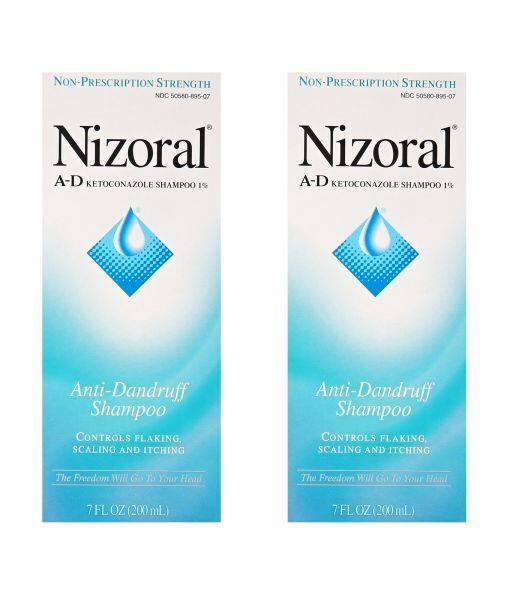Jak založit kanál YouTube pro vaši firmu: Průzkumník sociálních sítí
Youtube / / June 28, 2022
Chcete využít video k marketingu vaší firmy? Zajímá vás, jak založit značkový kanál na druhé největší platformě sociálních médií na světě?
V tomto článku se dozvíte, jak vytvořit kanál YouTube pro vaši firmu, a získáte podrobného průvodce, jak na platformě vytvořit přítomnost vaší značky.
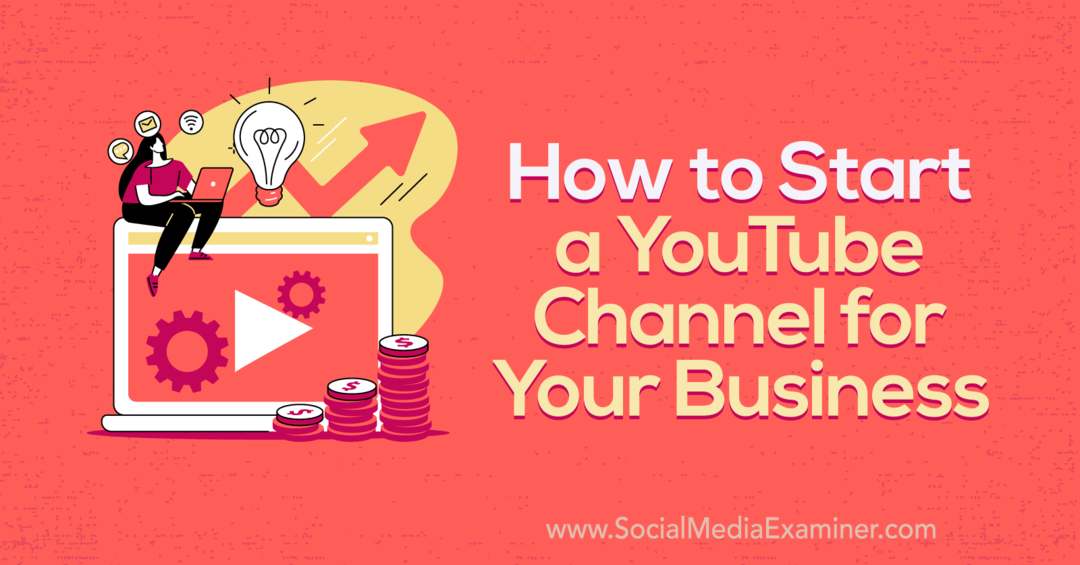
Proč zvolit značkový kanál vs. osobní kanál?
Než nastavíte svůj nový kanál na YouTube pro marketing, musíte udělat důležité rozhodnutí. Měli byste vytvořit značkový kanál nebo osobní kanál? Pokud chcete, aby vás váš účet umístil jako veřejná osoba, podnikatel nebo tvůrce – a plánujete svůj účet provozovat nezávisle – pak možná budete chtít zvolit osobní kanál.
Pro většinu firem a agentur je však značkový kanál lepší volbou pro marketing. Představte si značkový kanál jako verzi firemního účtu YouTube. Umožňuje vám vytvořit vlastní obchodní název pro váš kanál a spolupracovat se svým týmem, aniž byste museli sdílet přihlašovací údaje nebo přístup k osobnímu účtu.
Jak založit kanál YouTube pro vaši firmu
Můžete vytvořit kanál YouTube pro svou značku a začít publikovat v pouhých pěti krocích. Začněte pomocí níže uvedeného návodu.
#1: Vytvořte si účet Google pro správu svého kanálu YouTube
Na rozdíl od mnoha platforem sociálních médií YouTube nevyžaduje, abyste k vytvoření nebo správě obchodního kanálu používali své osobní přihlašovací údaje. Místo toho si můžete vytvořit zcela samostatný účet Google pro správu kanálu YouTube vaší společnosti.
Začněte tím, že přejdete na přihlašovací stránku účtu Google a kliknete na tlačítko Vytvořit účet. Z rozbalovací nabídky vyberte možnost Spravovat moji firmu. Pro svůj účet YouTube máte možnost nastavit zcela novou adresu Gmail. Je to dobrý nápad, pokud ještě nemáte sdílený e-mailový účet pro váš marketingový tým.

Pokud však již máte e-mailový účet pro svůj marketingový tým, klikněte na tlačítko Použít místo toho moji aktuální e-mailovou adresu. Poté zadejte své jméno, stávající e-mailovou adresu a nové heslo. Budete muset ověřit vlastnictví e-mailové adresy zadáním ověřovacího kódu. Možná budete muset ověřit své telefonní číslo.
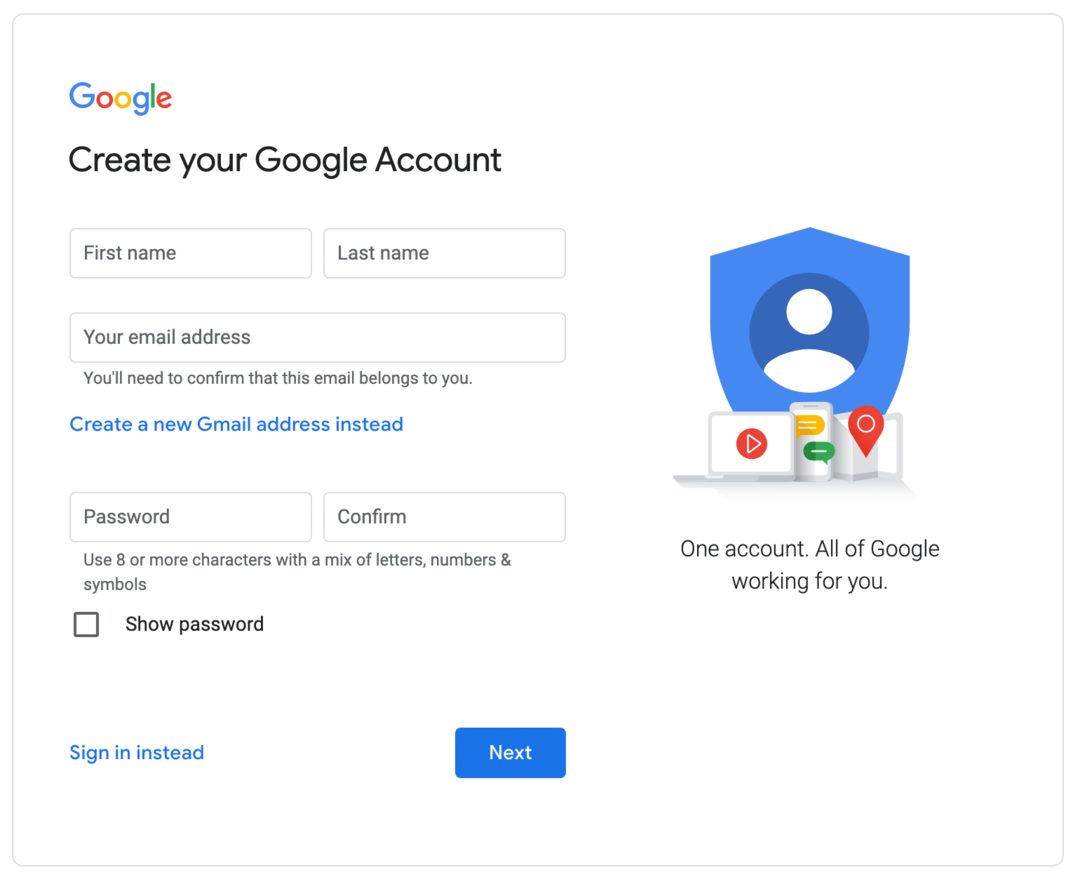
Po dokončení procesu ověření můžete zadat některé nepovinné osobní údaje, jako je datum narození a pohlaví. Poté odsouhlaste podmínky společnosti Google kliknutím na tlačítko Souhlasím. Google vás může vyzvat k nastavení firemního profilu Google, ale můžete kliknout na odkaz Teď ne a začít s YouTube.
#2: Jak vytvořit kanál YouTube
Chcete-li vytvořit kanál, přihlaste se na YouTube pomocí svého nového účtu Google. Přejděte do seznamu kanálů kliknutím na ikonu svého profilu v pravém horním rohu a výběrem možnosti Přepnout účet.
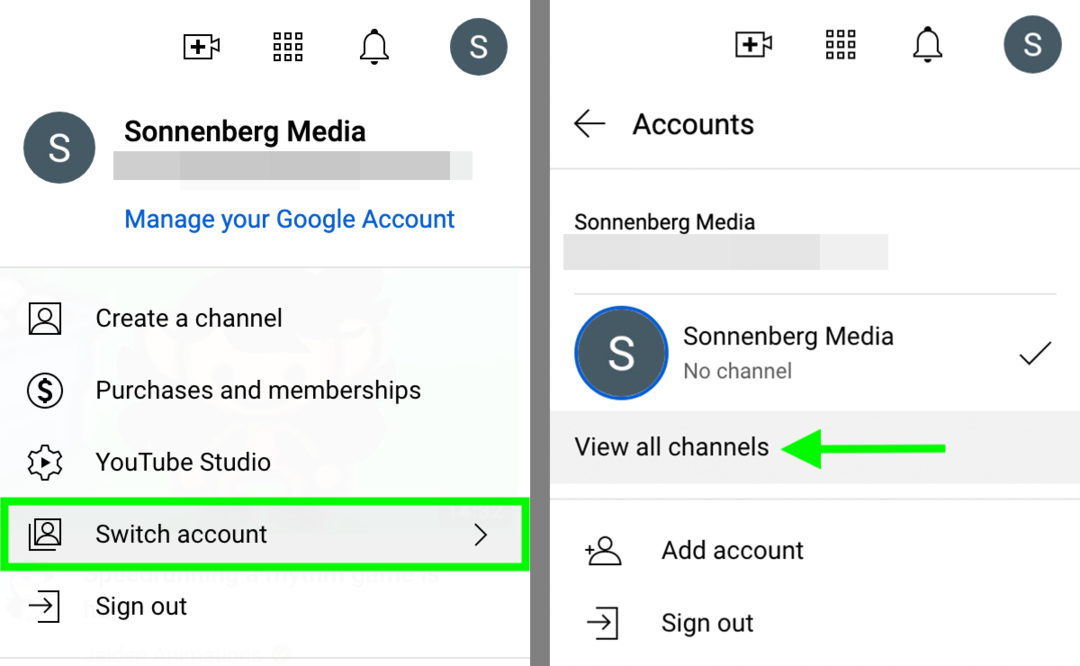
Poté vyberte Zobrazit všechny kanály. Kliknutím na tlačítko Vytvořit kanál spustíte nový kanál pro svou firmu.
Poté svůj kanál pojmenujte. V ideálním případě by měl korespondovat s názvem vaší firmy nebo popisovat vaši společnost způsobem, který lze snadno vyhledávat. Jakmile se rozhodnete pro název kanálu, který se vejde do limitu 100 znaků, zaškrtněte políčko pro souhlas s podmínkami. Poté klikněte na tlačítko Vytvořit.
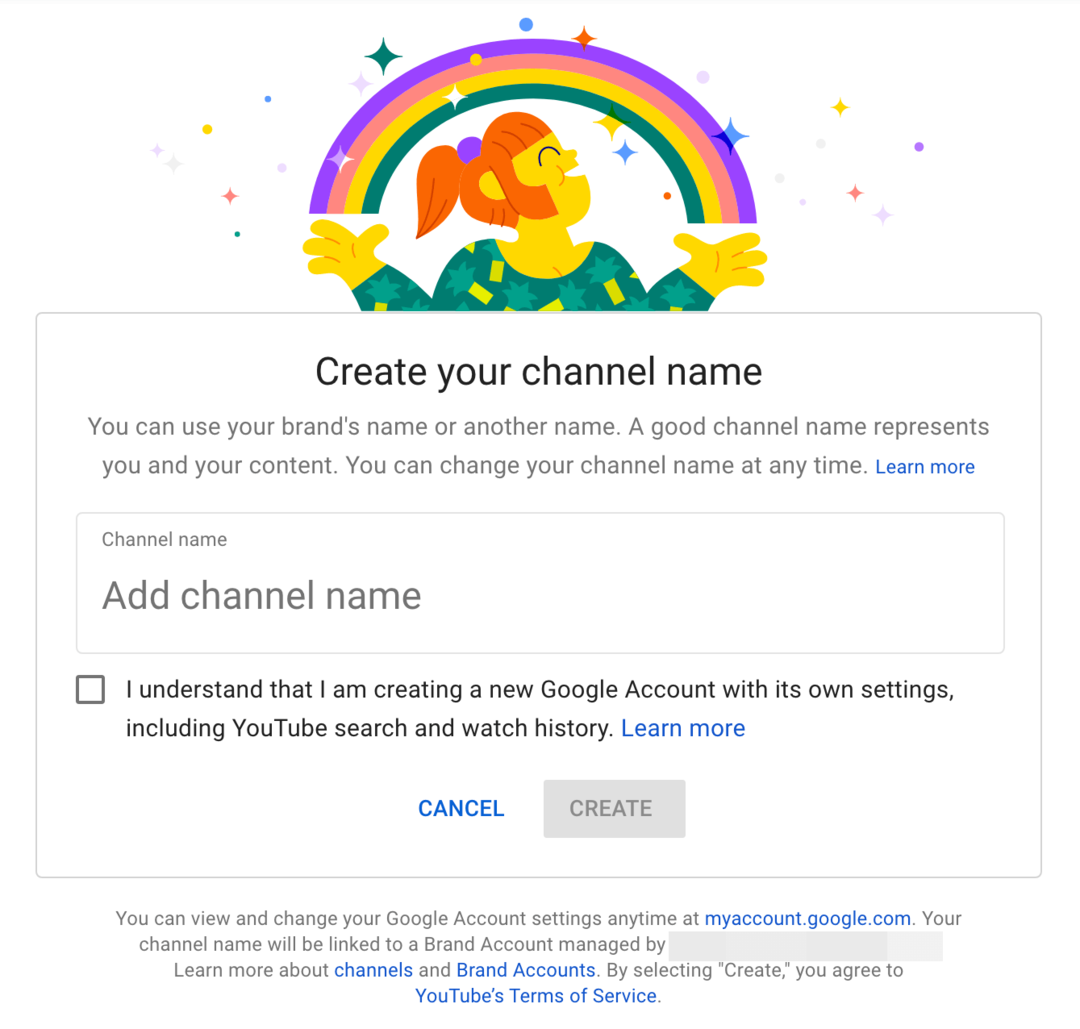
Tento pracovní postup automaticky vytvoří účet značky pro váš kanál YouTube, který vám umožní přidávat členy z vašeho marketingového týmu. Po probrání základního nastavení kanálu si probereme, jak pozvat lidi ke správě kanálu. Nejprve se však podívejme na přizpůsobení kanálu YouTube.
Základní informace
Chcete-li dokončit nastavení kanálu YouTube, klikněte na ikonu profilu v pravém horním rohu a vyberte Studio YouTube. Ve Studiu YouTube vyberte v nabídce vlevo možnost Přizpůsobení. Poté vyberte kartu Základní informace.
Váš průvodce budoucností podnikání

Renesance Web3 otevírá nové příležitosti pro podnikatele, tvůrce a obchodníky, kteří jsou připraveni přijmout změny. Ale komu můžete věřit?
Představujeme Crypto Business Conference; prémiová událost pro každého, kdo se chce naučit, jak zavést Web3 do práce pro jejich podnikání.
Připojte se k nám ve slunném San Diegu v Kalifornii na vůbec první kryptokonferenci pro obchodní průkopníky… ne pro finanční a technologické experty. Získáte použitelné nápady na budování podnikání od osvědčených inovátorů – bez veškerého technického žargonu.
ZÍSKEJTE SI SVÉ MÍSTOPopis kanálu
V poli Popis sdělte divákům, co mohou od vašeho kanálu očekávat. Popisy kanálů YouTube mají limit 1 000 znaků, ale prvních zhruba 100 znaků je nejdůležitějších. Při vyhledávání YouTube ořezává popisy kanálů po přibližně 100 znacích, takže nejdůležitější informace uveďte na začátku.
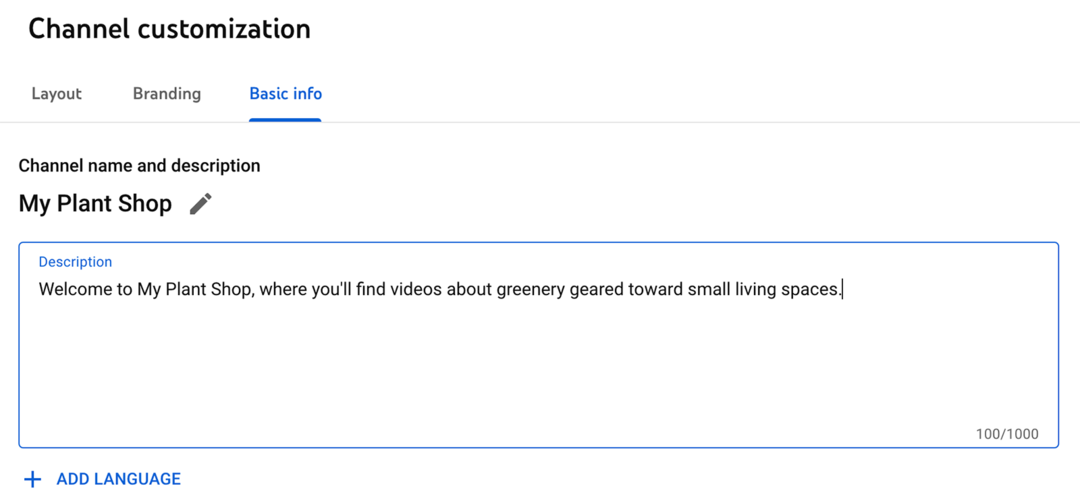
Jazyk kanálu
Pokud ideální zákazníci vaší společnosti mluví více jazyky, můžete svůj kanál snadno zpřístupnit. Klepnutím na tlačítko Přidat jazyk vyberte druhý jazyk. Poté zadejte přeložený název kanálu a popis.
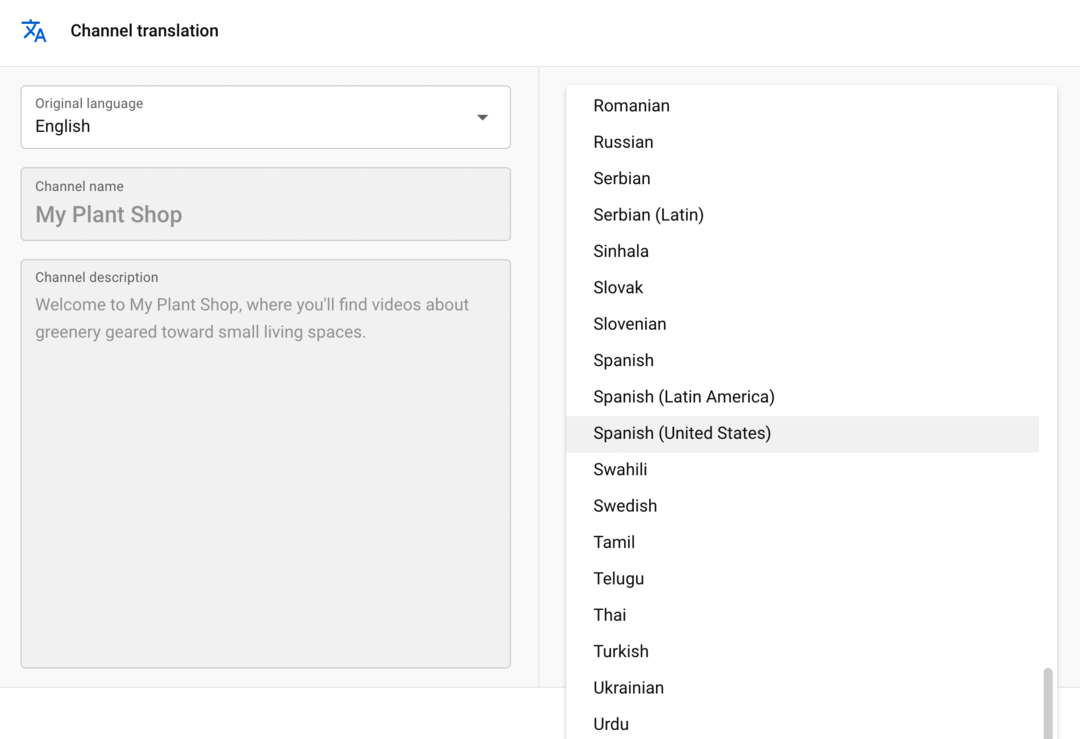
Adresa URL kanálu
Když poprvé vytvoříte kanál pro svou firmu, YouTube automaticky vygeneruje jedinečnou adresu URL. Jakmile přilákáte alespoň 100 odběratelů, můžete ji změnit na vlastní adresu URL dle vlastního výběru. Chcete-li zákazníkům co nejvíce usnadnit nalezení vaší firmy na YouTube, snažte se, aby adresa URL vašeho kanálu na YouTube byla konzistentní s ostatními prvky sociálních médií.

Odkazy na kanály
Poté do svého kanálu přidejte odkazy na webové stránky a profil sociálních médií. Můžete přidat více odkazů, ale na banneru domovské stránky vašeho kanálu jich můžete zobrazit maximálně pět. Nezapomeňte tedy nejprve uvést nejdůležitější weby a platformy sociálních médií.
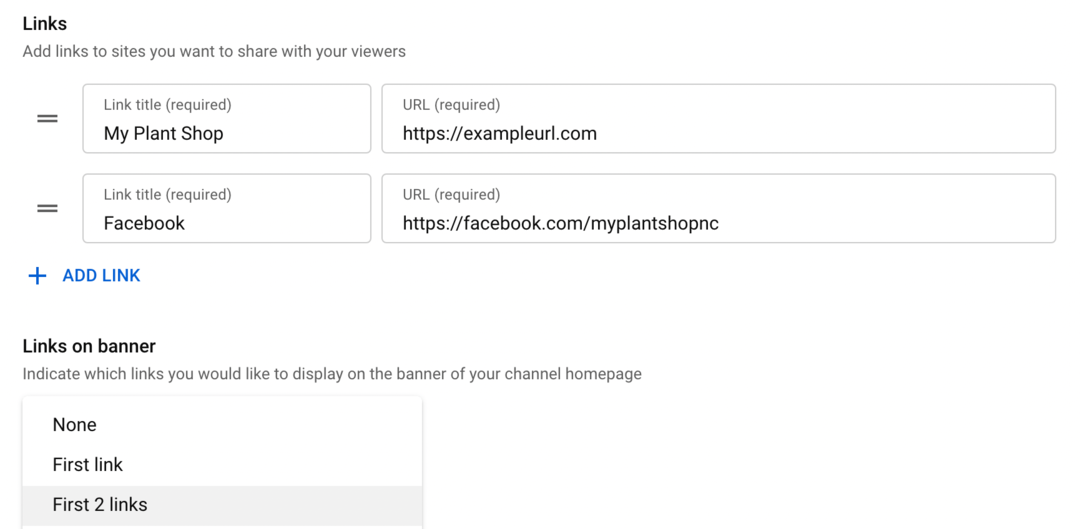
Kontaktní informace
Nakonec přidejte e-mailovou adresu, na které mohou diváci vaši firmu kontaktovat. Můžete přidat adresu propojenou s vaším účtem Google nebo jakoukoli jinou adresu, kterou vaše firma používá pro marketing nebo služby zákazníkům.

Branding
Chcete-li do kanálu přidat profilový obrázek a obrázek banneru, klikněte na kartu Branding.
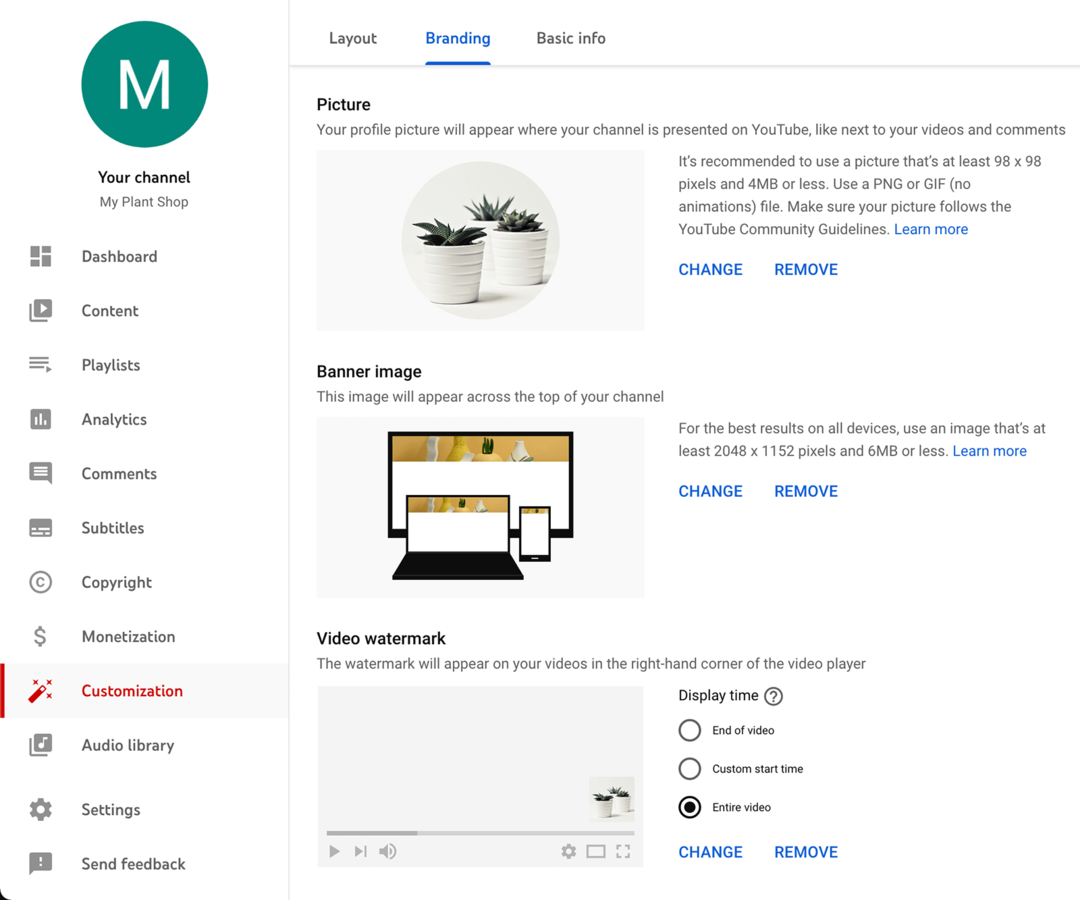
Obrázek
Pro obrázek kanálu vyberte čtvercový obrázek o rozměrech alespoň 98 x 98 pixelů. Abyste svému publiku usnadnili identifikaci vaší značky, použijte logo, obrázek své firmy nebo produktu nebo svou fotografii (pokud jste veřejná osoba).
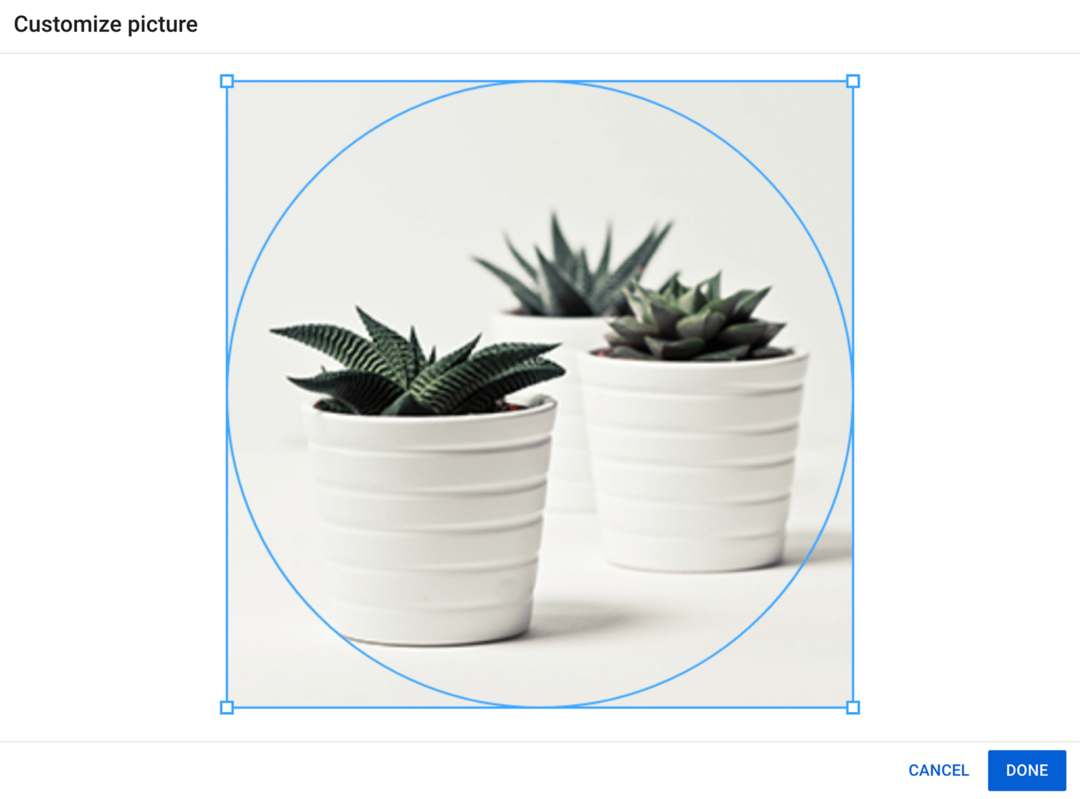
Obrázek banneru
YouTube doporučuje použít obrázek banneru o velikosti alespoň 2048 x 1152 pixelů. Ale způsob zobrazení obrázku banneru závisí na zařízení, které vaši diváci používají. Naštěstí, když nahrajete obrázek banneru, Studio YouTube vám ukáže, které části se zobrazí na různých zařízeních. Pomocí vodítek upravte obrázek tak, aby se zobrazoval správně.
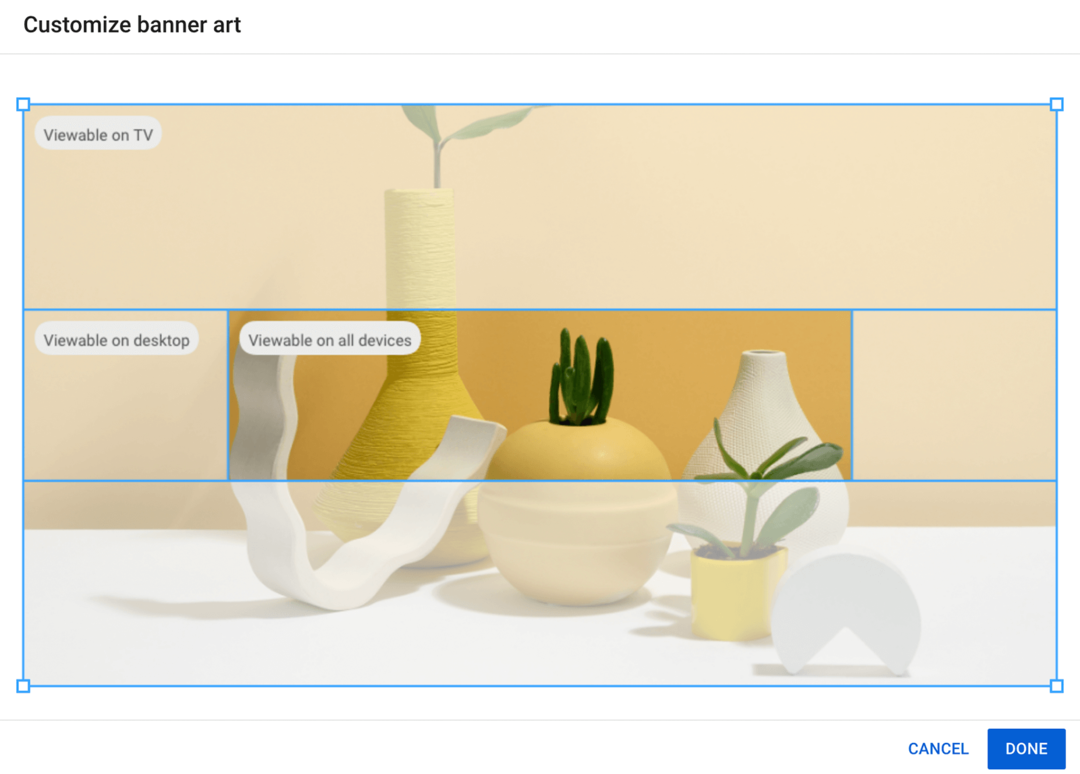
Video vodoznak
Můžete si také vybrat vlastní vodoznak, který se bude zobrazovat v pravém dolním rohu vašich videí. Ačkoli vodoznak není vyžadován, může vám pomoci prosadit vlastnictví vašeho obsahu a předejít potenciálním problémům s autorskými právy.
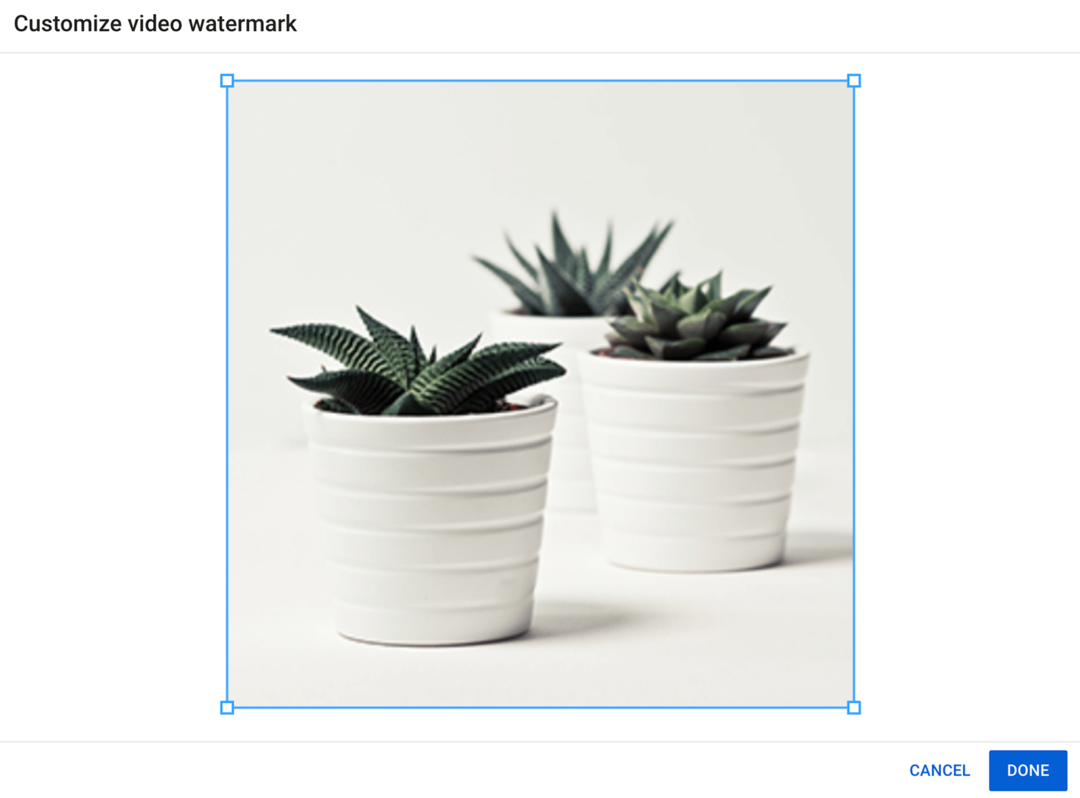
Chcete-li přidat vodoznak, nahrajte soubor obrázku o velikosti alespoň 150 x 150 pixelů a vyberte, kdy se má zobrazit. Můžete jej nastavit tak, aby se zobrazoval na konci, v průběhu videa nebo od určitého času.
Rozložení
Chcete-li nakonfigurovat nastavení kanálu, přejděte na kartu Rozvržení.
Video reflektory
Domovská stránka vašeho kanálu může automaticky přehrávat upoutávky pro různé typy diváků. Chcete-li svůj kanál představit neodběratelům, přidejte upoutávku. Pomocí upoutávky můžete novým divákům ukázat, co mohou od vašeho kanálu očekávat, a dát jim důvod k odběru.
Můžete si také vybrat doporučené video, které chcete odběratelům přehrát. Upozorňujeme, že pokud odběratelé již zhlédli vaše doporučené video, nezobrazí se v horní části stránky.
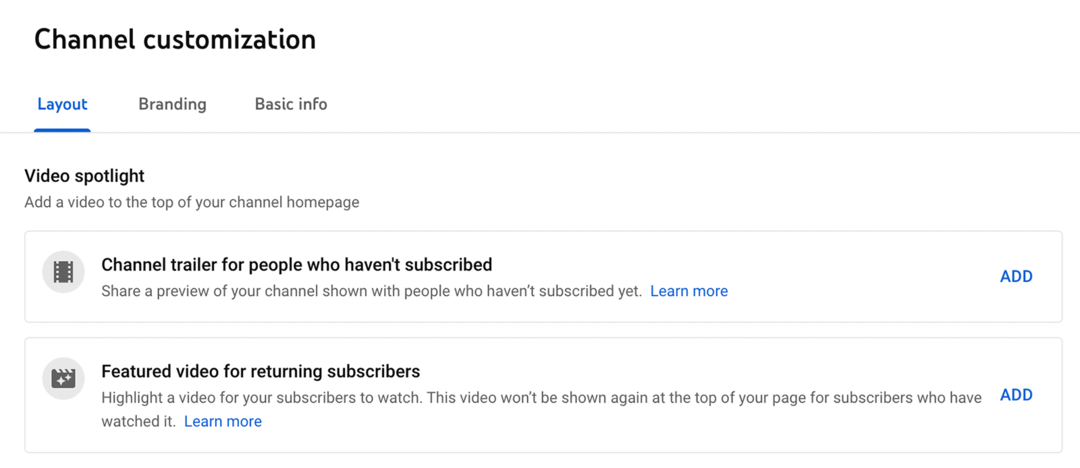
Chcete-li vybrat kterýkoli typ video reflektoru, klikněte na tlačítko Přidat a vyberte video. Upozorňujeme, že se můžete zaměřit pouze na videa, která jste nahráli. Pokud jste do svého kanálu ještě nenahráli žádná videa, níže naleznete podrobného průvodce.
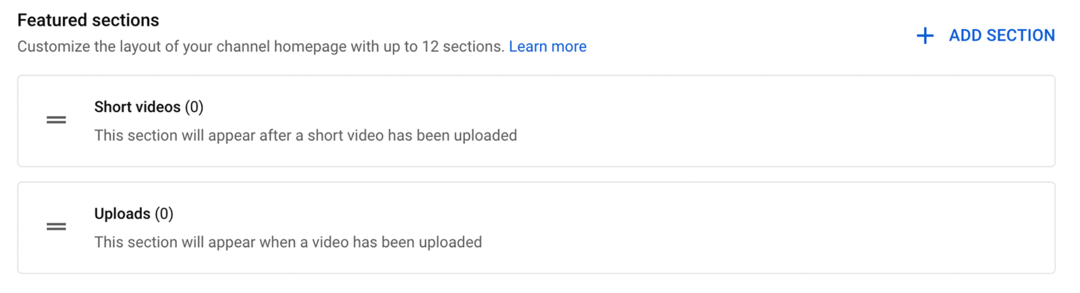
Vybrané sekce
Chcete-li uspořádat obsah svého kanálu, vyberte některé vybrané sekce, které chcete zobrazit. Sekce jako Nahraná videa a Krátká videa se automaticky zobrazí, jakmile nahrajete relevantní obsah. Můžete se ale také rozhodnout přidat sekce pro oblíbená nahraná videa, abyste divákům pomohli najít vaše nejlepší videa. Po vytvoření seznamů videí je můžete také doporučit na domovské stránce kanálu.
#3: Nastavení značkového kanálu YouTube
Jakmile nakonfigurujete rozvržení, branding a základní informace pro svůj kanál, uložte změny stisknutím tlačítka Publikovat. Než však začnete nahrávat, věnujte chvíli konfiguraci nastavení svého kanálu. Ve Studiu YouTube klikněte v levé nabídce na kartu Nastavení.
Obecné nastavení
Nejprve nastavte měnu, kterou chcete v analýze Studia YouTube zobrazovat. Ve většině případů by to měla být měna, kterou vaše organizace používá k podnikání.
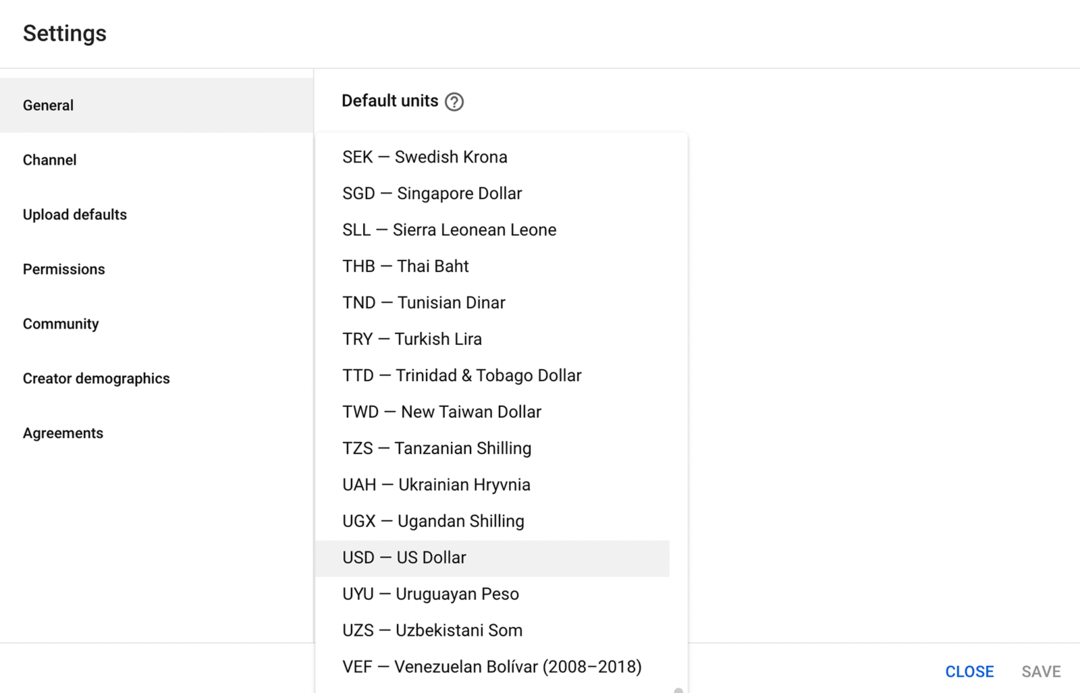
Nastavení kanálu
Chcete-li upravit nastavení kanálu, klikněte na kartu Kanál.
Základní informace
Pomocí rozbalovací nabídky vyberte zemi, kde vaše společnost podniká. Poté přidejte klíčová slova související s vaší značkou. Tato klíčová slova mohou pomoci vašemu kanálu zobrazovat se ve vyhledávání, takže vzhledem k limitu 500 znaků je užitečné přidat jich co nejvíce.
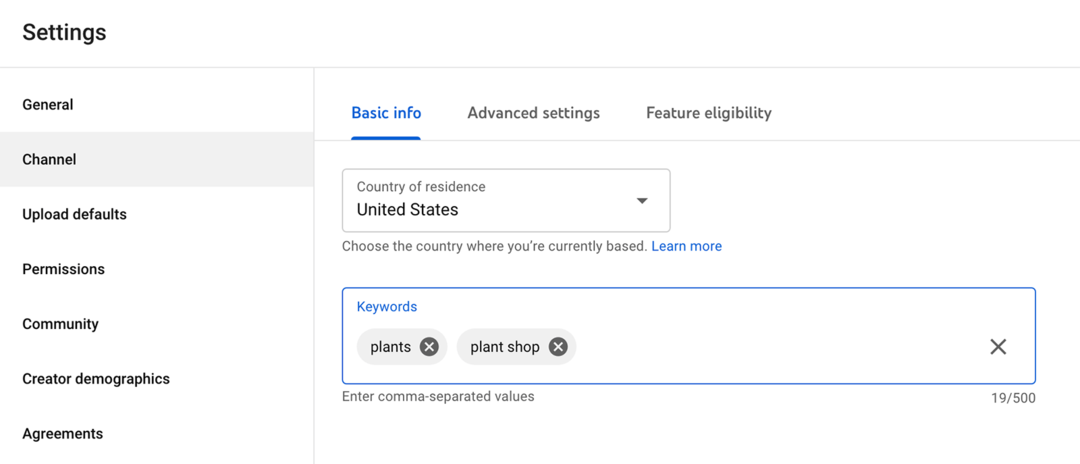
Nejste si jisti, která klíčová slova přidat? K získání návrhů klíčových slov a souvisejících výrazů pro váš kanál můžete použít bezplatné nástroje, jako je Plánovač klíčových slov Google Ads. Aplikace specifické pro YouTube, jako je TubeBuddy, vám také mohou pomoci zkoumat klíčová slova a optimalizovat váš kanál.
Pokročilé nastavení
Na kartě Pokročilá nastavení potvrďte, zda váš kanál vytváří videa určená pro děti. Pokud si nejste jisti, klikněte na Co je obsah určený pro děti? odkaz pro více informací.
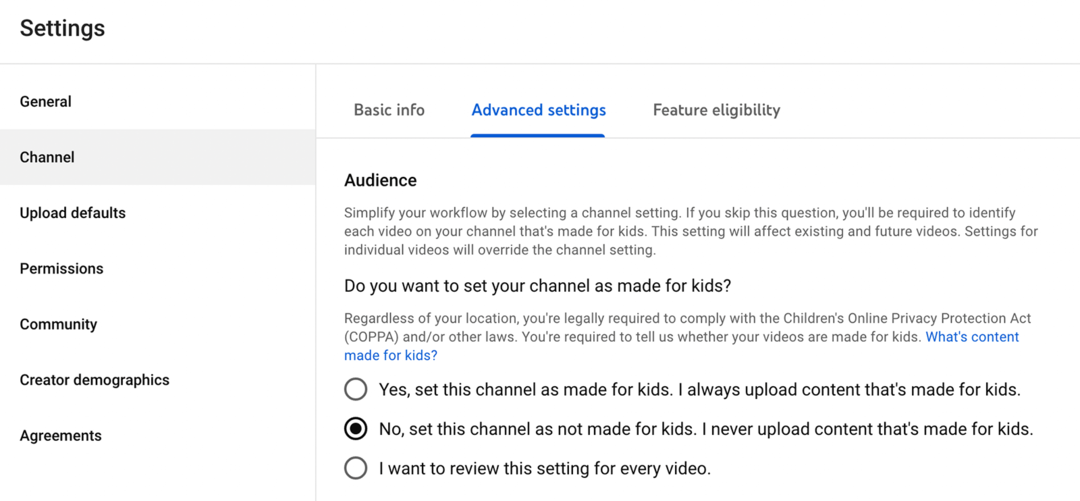
Dále zvolte, zda chcete zobrazit svůj předplatitelský účet, a rozhodněte se, zda chcete deaktivovat zájmově orientované reklamy. Chcete-li vyčistit jazyk v automaticky generovaných titulcích vašeho kanálu, můžete se také rozhodnout odstranit potenciálně nevhodná slova.
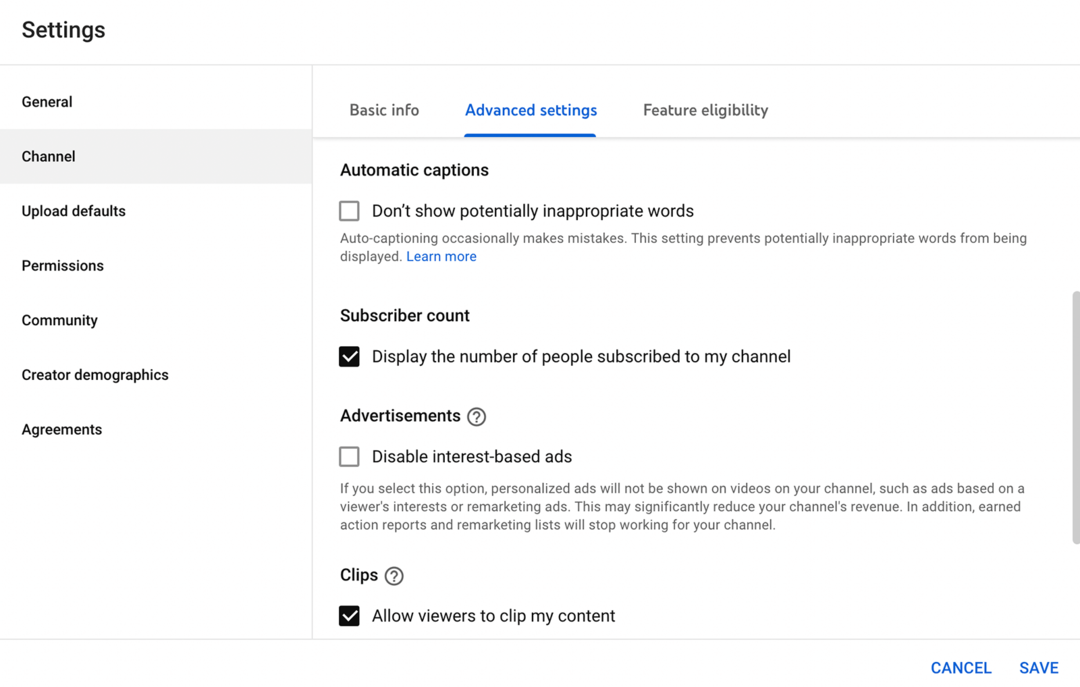
YouTube automaticky umožňuje divákům stříhat obsah, což lidem umožňuje sdílet úryvky vašich videí. Pokud nechcete povolit klipy, můžete tuto možnost zakázat na kartě Upřesnit nastavení.
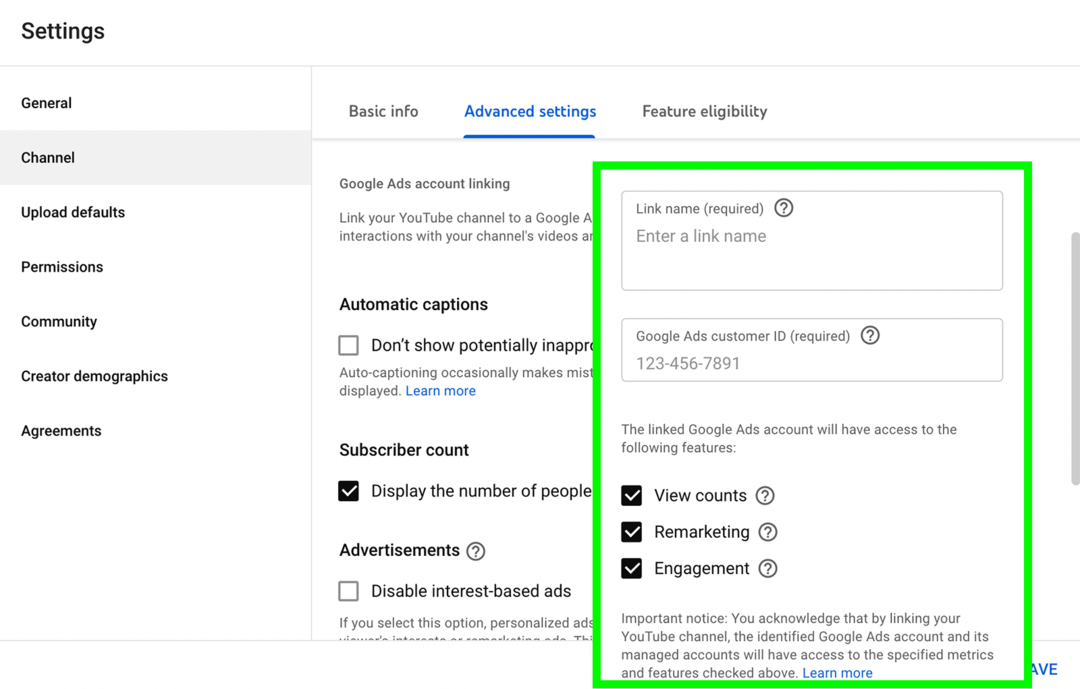
Pokud plánujete používat svůj kanál YouTube k propagaci své firmy, budete muset propojit svůj účet Google Ads. Začněte kliknutím na tlačítko Propojit účet. Budete muset zadat číslo zákazníka Google Ads pro svůj reklamní účet.
Způsobilost funkce
Karta Feature Eligibility vám pomáhá sledovat, které funkce můžete používat a jaké kroky musíte udělat, než budete mít přístup k dalším. Získáte například přístup ke standardním funkcím, pokud váš kanál nemá žádné sankce za porušení pokynů pro komunitu.
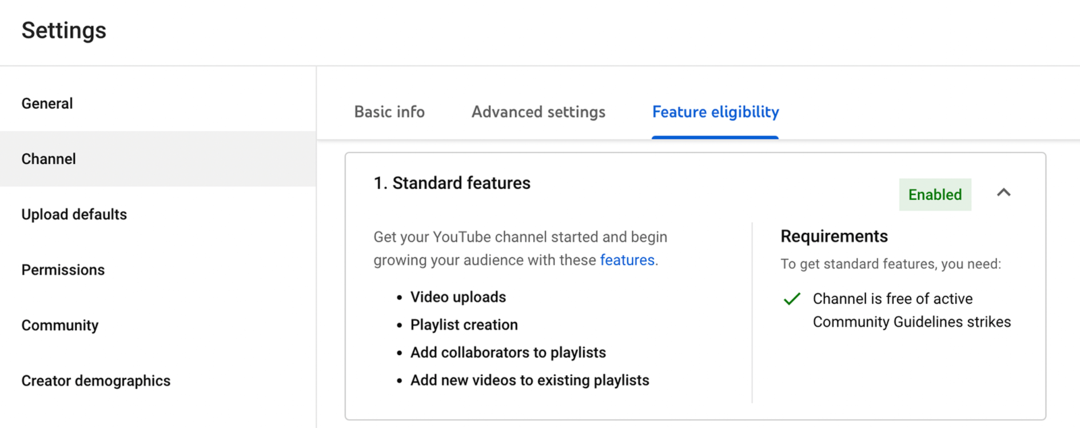
Pokud ověříte své telefonní číslo, získáte přístup k pokročilým funkcím, jako jsou živé přenosy a videa delší než 15 minut.
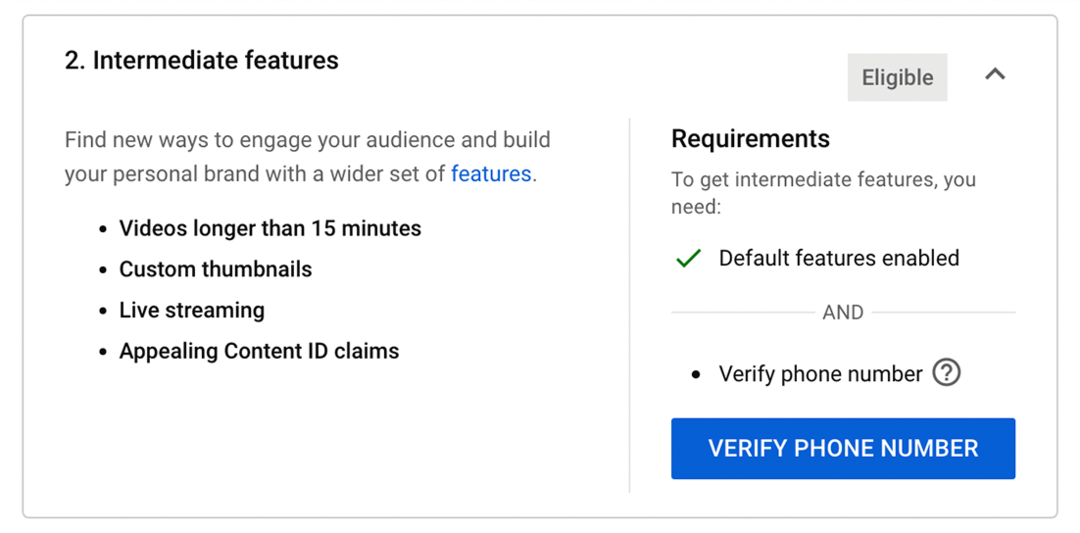
Pro přístup k pokročilým funkcím potřebujete historii kanálu, platné ID nebo ověření přes video. O zpeněžení můžete také požádat, jakmile váš kanál dosáhne 1 000 odběratelů a 4 000 hodin sledování.
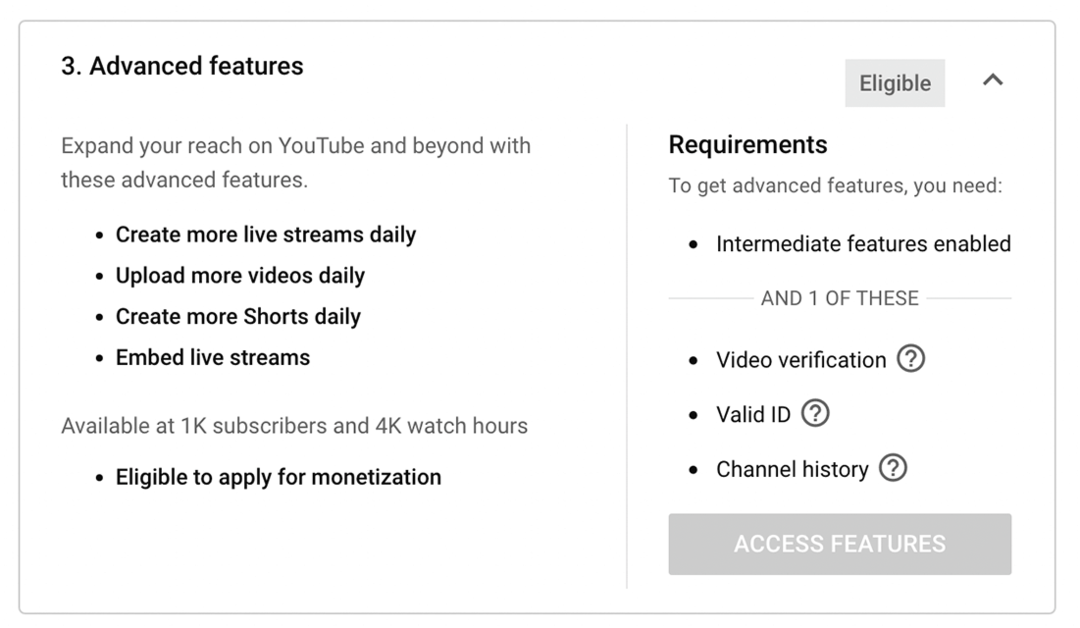
Výchozí nastavení nahrávání
Optimalizace jednotlivých videí může být neuvěřitelně časově náročná, ale výběr výchozích nastavení pro nahraná videa vám může pomoci. Na kartě Výchozí nastavení nahrávání můžete přednastavit vše od názvů a značek po licence a předvolby komentářů.
Přinejmenším můžete ušetřit čas nastavením výchozích hodnot pro viditelnost, licencování, jazyk a komentáře – prvky, u kterých je nejmenší pravděpodobnost, že se změní z videa na video. Například výchozí nastavení, jako je veřejná viditelnost, standardní licence YouTube, anglický jazyk obsah a zadržovat potenciálně nevhodné komentáře ke kontrole se mohou týkat prakticky všech vašich obsah.
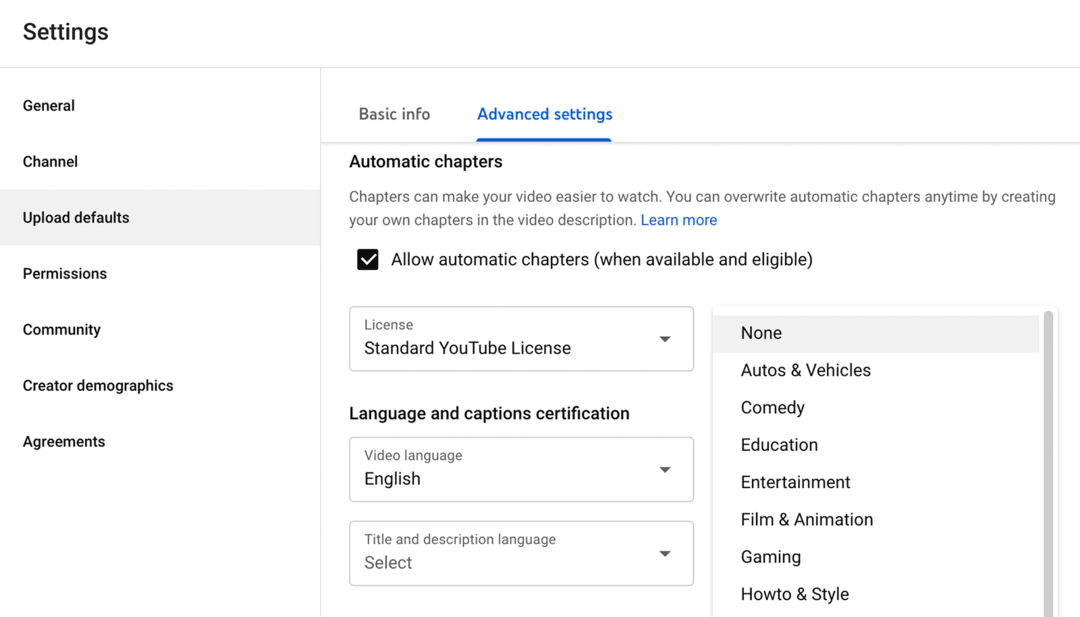
Jiné prvky se však mohou video od videa měnit. U vašich videí se například mohou střídat kategorie jako Vzdělávání, Návody a styl a Zábava. Nebo můžete pokrýt řadu témat, která vyžadují výrazně odlišné značky. Vyhněte se výběru výchozích hodnot pro prvky, které se často mění, abyste předešli chybám.
Pokud však používáte podobné vzorce pro prvky, jako jsou popisy videí, můžete přidat šablonu jako výchozí nastavení pro nahrávání. Vaše popisy videí mohou například vždy obsahovat shrnutí videa, vlastní kapitoly, výzvu k akci a odkazy na zdroje. Když nahrajete obsah, stačí vyplnit podrobnosti.
Oprávnění
Když máte účet značky, můžete do svého kanálu YouTube snadno přidávat správce nebo vlastníky. Pokud ale spravujete oprávnění ve Studiu YouTube, získáte mnohem více možností rolí. Chcete-li přesunout oprávnění do Studia YouTube, otevřete kartu Oprávnění a klikněte na tlačítko Přesunout oprávnění.
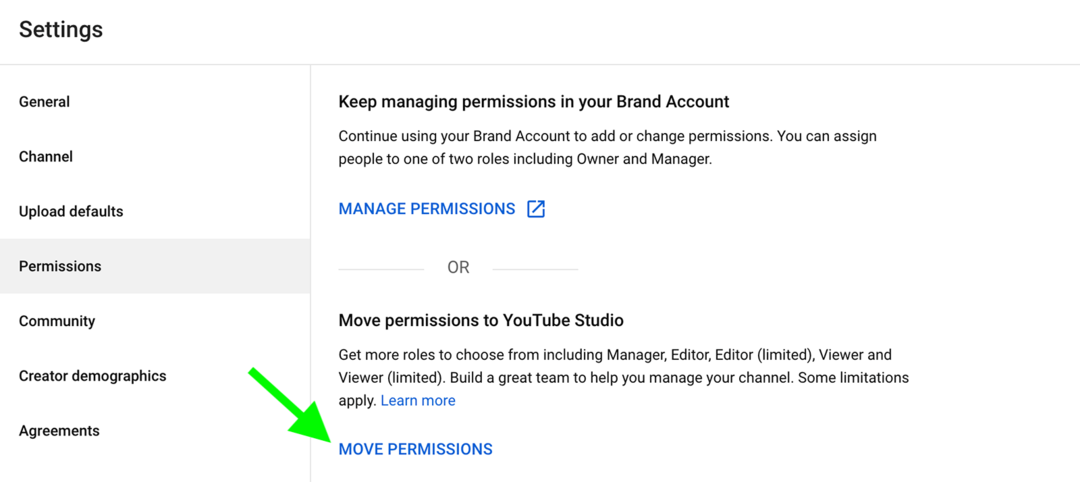
Poté klikněte na tlačítko Pozvat a přidejte lidi do svého týmu. Zadejte e-mailovou adresu člena týmu a vyberte si z dostupných rolí. Jakmile členové týmu přijmou vaši pozvánku, můžete všechny spravovat na kartě Oprávnění.
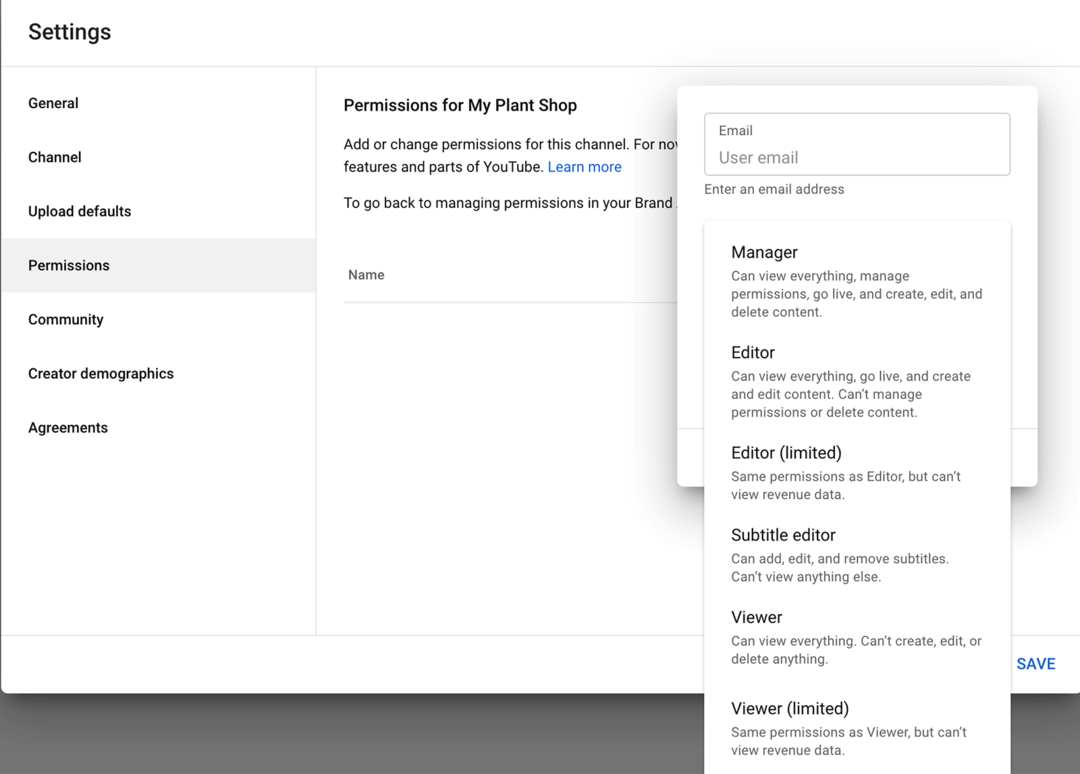
Chcete-li upravit oprávnění někoho, klikněte na jeho roli a prohlédněte si dostupné možnosti. Vyberte jinou roli a kliknutím na tlačítko Uložit proveďte změnu. Případně můžete kliknout na Odebrat přístup a odebrat komukoli oprávnění.
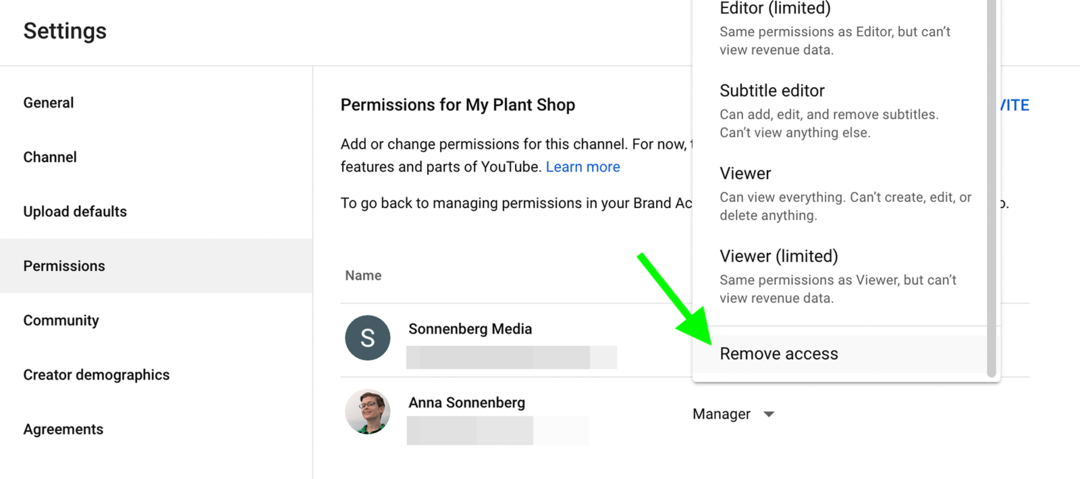
Společenství
Na kartě Komunita v nastavení kanálu YouTube můžete spravovat nástroje pro budování komunity svého kanálu.
Automatted Filtry
Chcete-li zabránit tomu, aby se na vašem kanálu nebo v živém chatu objevovaly škodlivé nebo nevhodné komentáře, můžete přidat moderátory. Můžete také přidat skryté uživatele, jejichž komentáře a zprávy živého chatu se nikdy nezobrazí. Chcete-li zjednodušit schvalování komentářů, můžete přidat schválené uživatele, jejichž komentáře nebudou zadrženy ke kontrole.
Spouštějte sociální projekty rychleji a snadněji
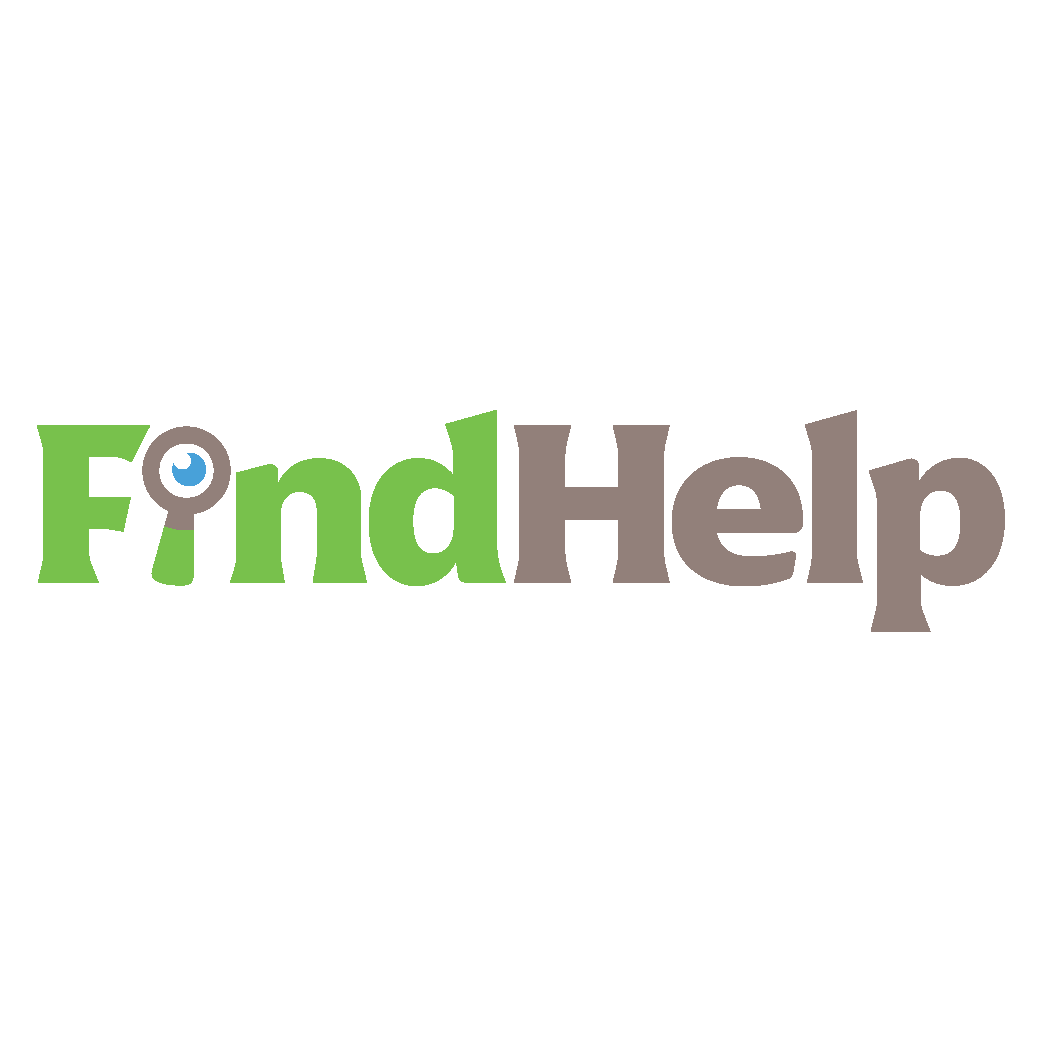
Hledáte tvůrce obsahu, manažera kampaní nebo stratéga pro své sociální kanály nebo speciální projekt?
Najděte správného odborníka i pro ten nejsložitější projekt nebo kampaň několika kliknutími pomocí našeho nového tržiště FindHelp. Budete mít více času soustředit se na jiné oblasti svého podnikání, aniž byste obětovali svou přítomnost na sociálních sítích. Prohlédněte si vysoce kvalifikované odborníky na Facebook a Instagram ještě dnes.
NAJDĚTE DNES POMOC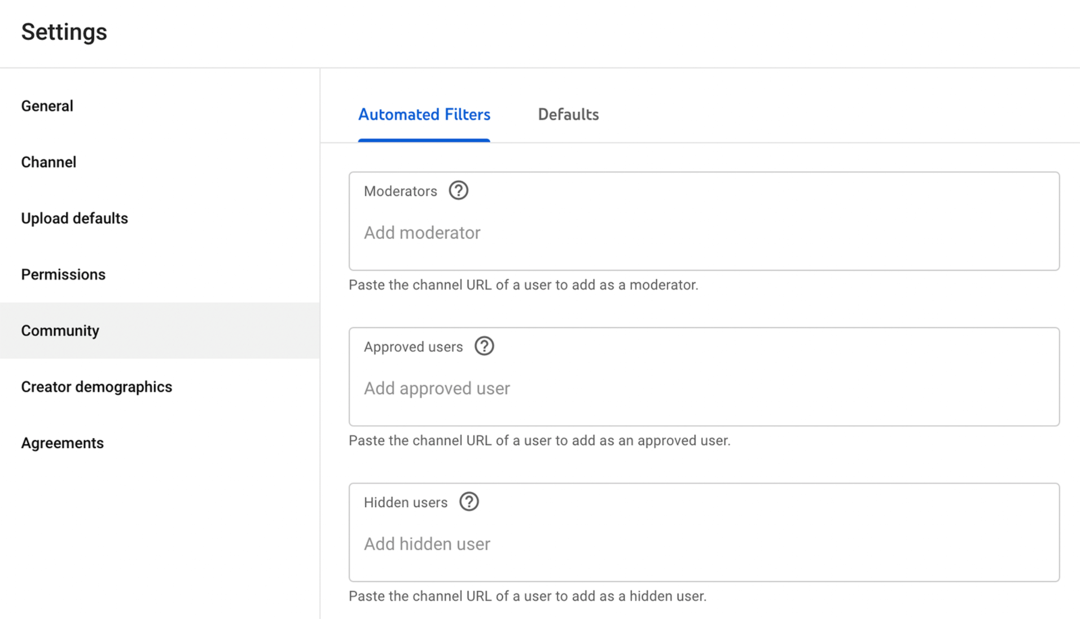
Vložte adresu URL kanálu uživatele do příslušné sekce, abyste mohli spravovat jeho vztah s vaším kanálem. Uživatele z této sekce můžete kdykoli přidat nebo odebrat.
Výchozí
Chcete-li nastavit předvolby pro komentáře a zprávy živého chatu, klikněte na kartu Výchozí. Můžete zkontrolovat všechny komentáře, potenciálně problematické komentáře nebo povolit či zakázat všechny komentáře.
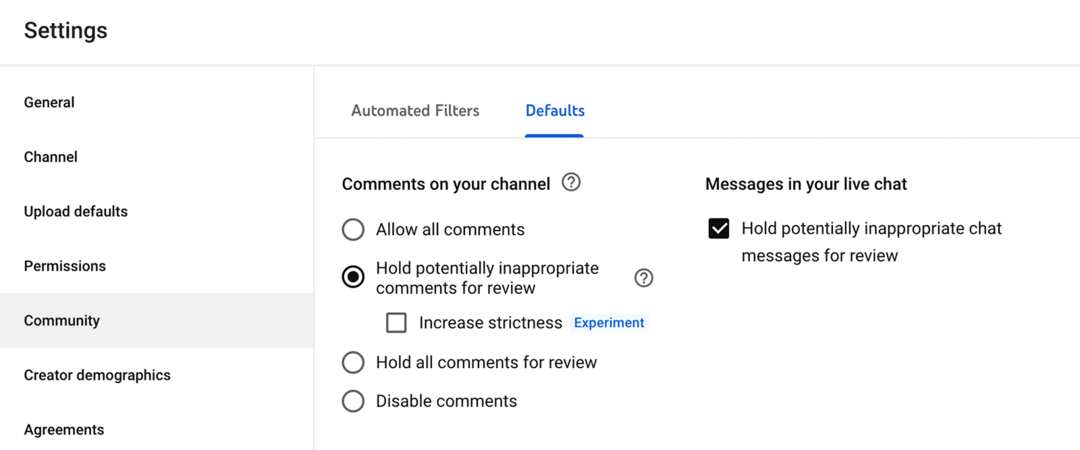
Pokyny pro kanály
Můžete mít také možnost přidat pokyny ke kanálu – nastavení, které YouTube testuje od května 2022. Pokud máte tuto možnost, najdete ji kliknutím na kartu Komunita v nastavení. Odtud můžete přidat uvítací zprávu pro svůj kanál a až tři pokyny. Jsou ideální pro nastavení očekávání diváků a budování prosperující komunity.
dohody
Karta Smlouvy v nastavení Studia YouTube obsahuje odkaz na podmínky, kterými se váš kanál (a kdokoli oprávněný jej používat) zavazuje dodržovat. Aby byl váš kanál v dobrém stavu, je dobré ho zkontrolovat smlouvy YouTube jako jsou smluvní podmínky, pokyny pro komunitu a zásady platformy, abyste zajistili, že vaše video bude splňovat pravidla.
#4: Jak nahrát video na YouTube
Jakmile nastavíte svůj kanál YouTube, můžete začít publikovat obsah. Chcete-li videa optimalizovat, naplánovat a uspořádat do seznamů videí, postupujte podle níže uvedených kroků.
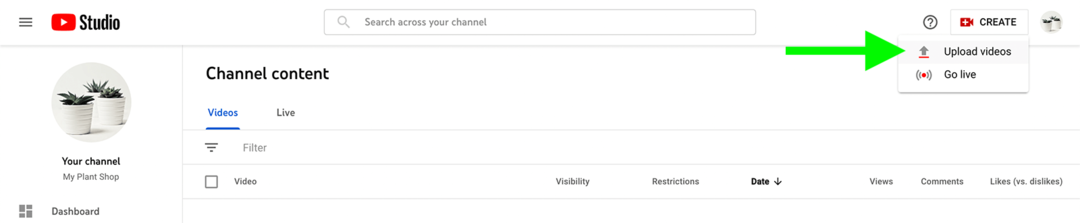
Otevřete hlavní panel Studia YouTube svého kanálu a klikněte na tlačítko Vytvořit v pravém horním rohu. Z rozbalovací nabídky vyberte možnost Nahrát videa. Poté přetáhněte soubor videa nebo klikněte na tlačítko Vybrat soubory a nahrajte jej. Zatímco Studio YouTube zpracovává soubor a kontroluje problémy, můžete začít zadávat podrobnosti o videu.
Titul
Chcete-li vytvořit efektivní název, obvykle potřebujete průzkum klíčových slov. Použijte nástroj pro návrh klíčových slov specifický pro YouTube, jako je TubeBuddy, a určete hlavní klíčové slovo pro své video. Poté vytvořte název, který bude obsahovat klíčové slovo – čím blíže začátku, tím lépe.

Popis
Je také důležité zahrnout klíčová slova do popisu videa, což je klíčová součást optimalizace pro vyhledávače YouTube (SEO). Do popisu videa napište krátké shrnutí obsahu, přičemž dbejte na přirozené začlenění klíčových slov.
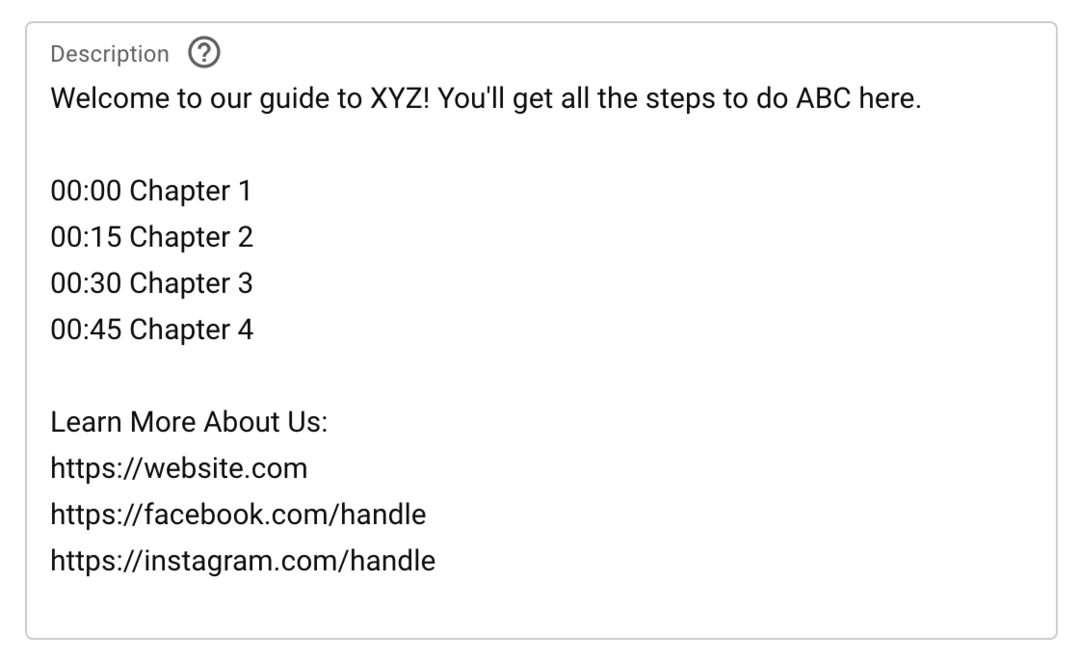
Poté přidejte další podrobnosti, které divákům pomohou získat z vašeho obsahu větší hodnotu. Můžete například přidat:
- Vlastní kapitoly, aby diváci mohli přeskočit na konkrétní části videa
- Odkazy na produkty, které jste představili ve videu
- Odkazy na zdroje, které jste zmínil, včetně dalších videí YouTube
- Odkazy na sociální sítě a webové stránky, kde se diváci mohou dozvědět více
Pokud chcete přidat vlastní kapitoly, vytvořte seznam časových razítek (minuta: sekunda) následovaný názvy kapitol. YouTube vyžaduje alespoň tři kapitoly a každá musí mít alespoň 10 sekund.
Pamatujte, že popisy videí na YouTube mohou mít až 5 000 znaků, což poskytuje dostatek místa pro kopírování. Dbejte na to, aby byl přehledný, aby poskytoval hodnotu pro vaše publikum.
Náhled
Dále vyberte miniaturu videa. Studio YouTube automaticky doporučuje některé fotografie z videa, ale tyto obrázky nejsou jedinou možností. Můžete se také rozhodnout nahrát miniaturu, pokud měří 1280 x 720 pixelů.
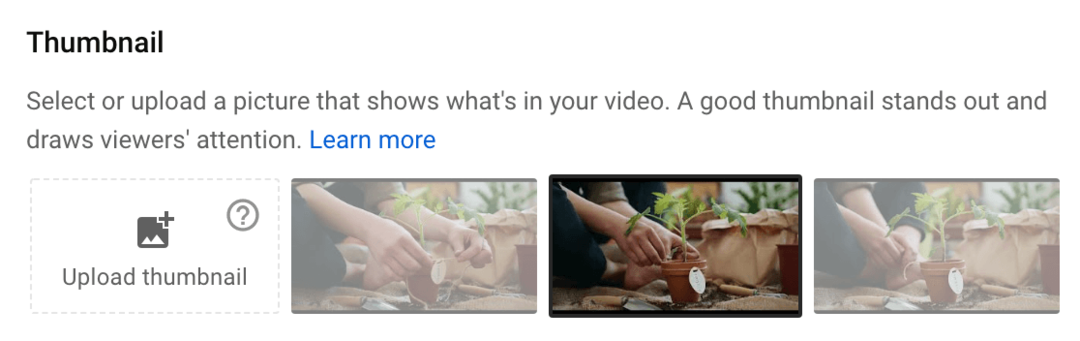
Pokud vytvoříte vlastní miniaturu, dodržujte některé doporučené postupy:
- Přidejte textové překryvné vrstvy, které divákům sdělí, o čem video je.
- Zahrňte grafiku, která upoutá pozornost.
- Vytvořte konzistentní styl, aby diváci váš obsah snadno poznali.
- Použijte barevné schéma, které vynikne ve vyhledávání nebo na domovské stránce YouTube.
Playlisty
Čím více obsahu vytvoříte, tím důležitější bude uspořádání videí do seznamů videí. Pomocí seznamů videí můžete divákům pomoci najít relevantnější obsah a povzbudit je, aby sledovali více vašich videí.
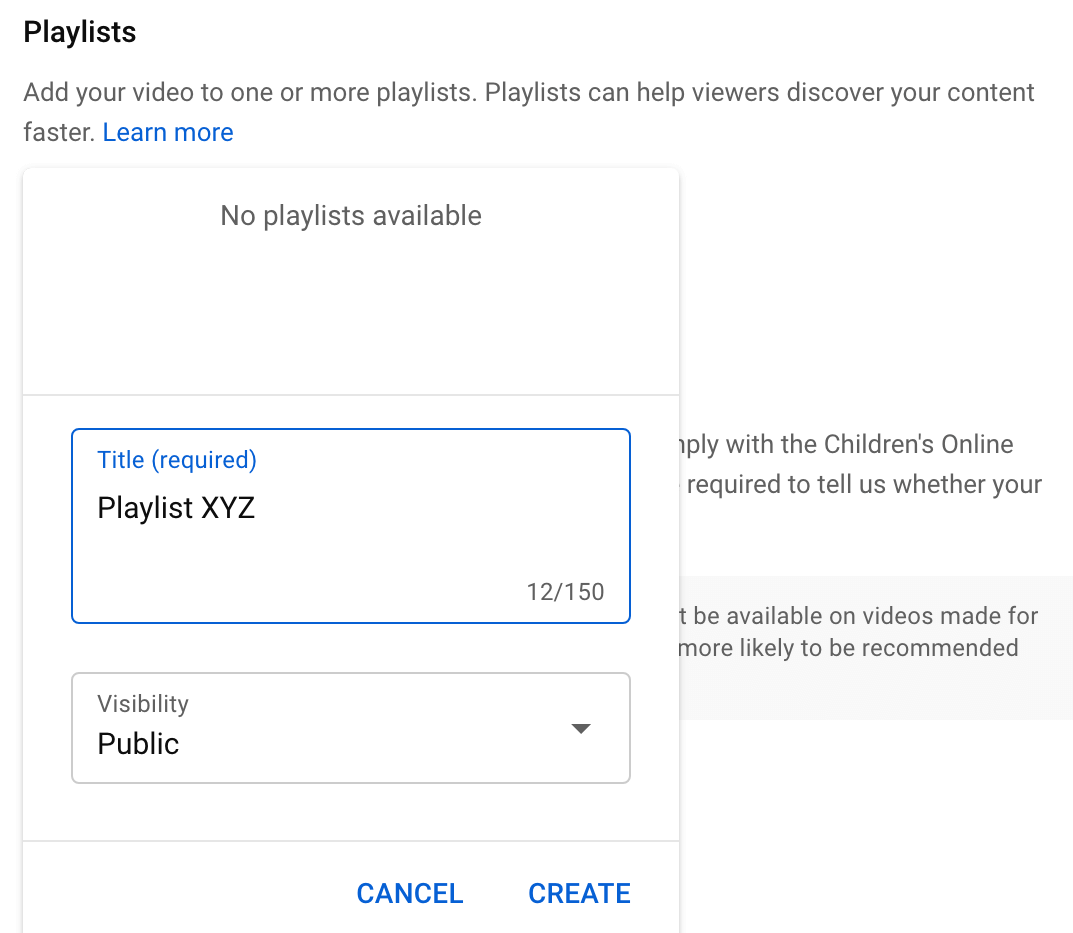
Chcete-li přidat video do seznamu videí, otevřete rozbalovací nabídku a jednu vyberte. Případně můžete z tohoto rozhraní spustit nový seznam skladeb. Klikněte na tlačítko Vytvořit seznam skladeb a pojmenujte jej. Poté klikněte na Vytvořit. Zaškrtněte políčko vedle seznamu skladeb a kliknutím na tlačítko Hotovo jej vyberte.
Publikum
Znovu zkontrolujte nastavení publika pro video a potvrďte, zda je obsah určen pro děti. Video můžete také omezit na diváky starší 18 let, pokud obsahuje obsah nevhodný pro mladší diváky.
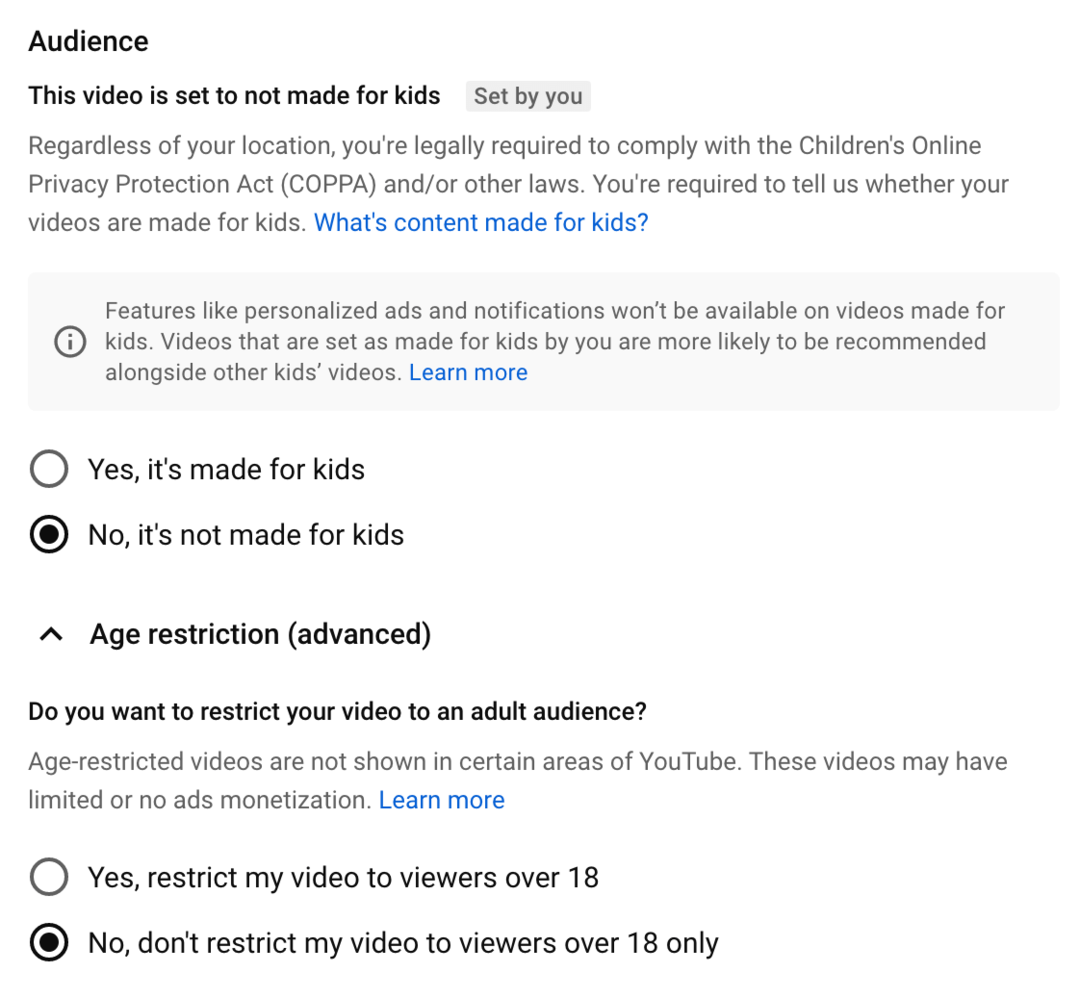
Placená propagace
Pokud vaše video obsahuje sponzorství nebo umístění produktu, jste povinni to zveřejnit. Zaškrtněte políčko v části Placená propagace a kliknutím na odkaz Další informace potvrďte, že dodržujete zásady inzerce YouTube.
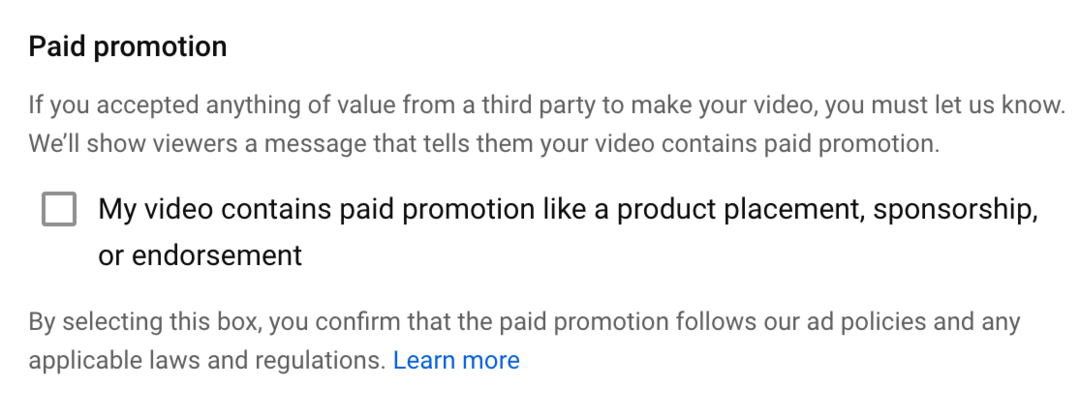
Automatické kapitoly
Kapitoly mohou být neuvěřitelně užitečné pro navigaci. To ale neznamená, že si musíte vytvořit vlastní. Pokud nemáte čas nebo si nejste jisti, jak rozdělit video do sekcí, povolte YouTube, aby za vás vytvořil kapitoly. Chcete-li tuto funkci povolit, zaškrtněte políčko Povolit automatické kapitoly.
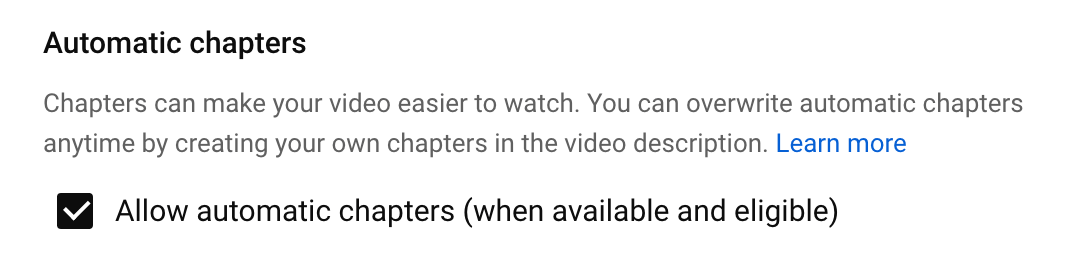
Tagy
Podle YouTube tagy videí přispívají k SEO minimálně. Přesto je stále dobré přidat sem klíčová slova, abyste zlepšili vyhledávání, zvláště pokud jste je nezahrnuli všechna do popisu.
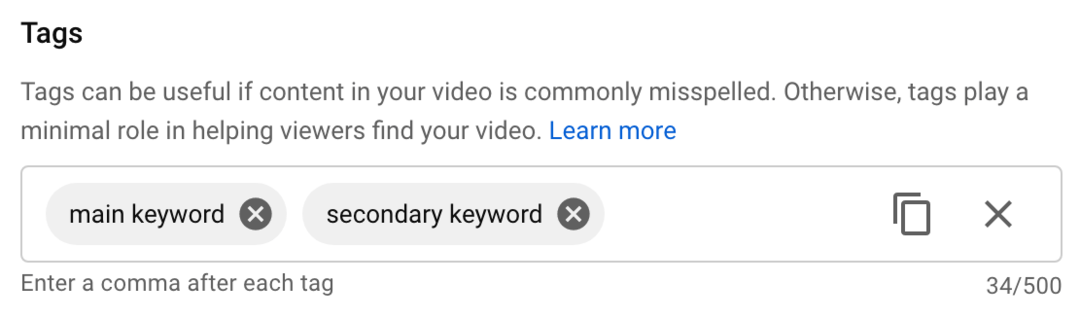
Přidejte hlavní klíčové slovo a za ním sekundární klíčová slova. Klíčová slova můžete přidávat, dokud nedosáhnete limitu 500 znaků. Ale pokud máte jen pár k přidání, není nutné zaplnit prostor.
Certifikace jazyka a titulků
Vyberte jazyk svého videa a zvolte certifikaci titulků. V některých případech může FCC vyžadovat titulky, takže je důležité přečíst si popisy a vybrat ten, který se vztahuje na vaše video.
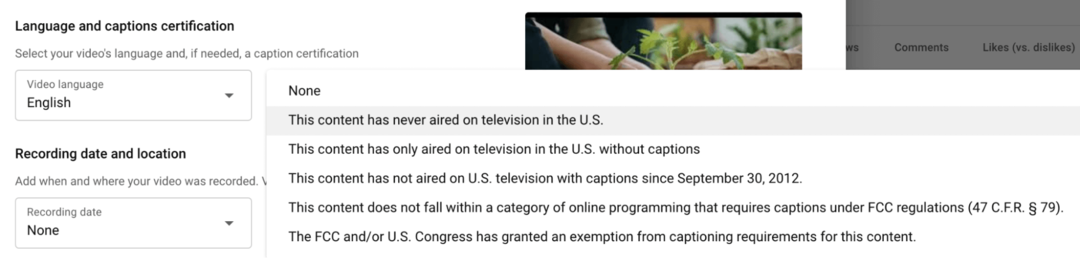
Datum a místo záznamu
K videu máte možnost přidat datum a místo záznamu, ale tyto informace nejsou povinné. Zvažte přidání místa, pokud chcete, aby diváci mohli najít vaše video při vyhledávání místa.
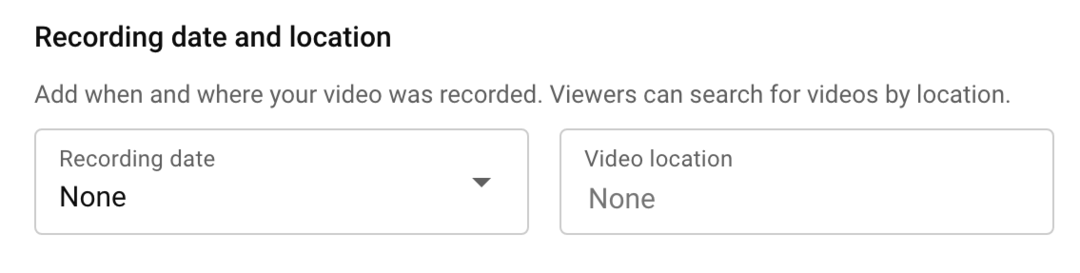
Licence
Ve většině případů pravděpodobně pro svá videa zvolíte Standardní licenci YouTube. Pokud ale chcete dát ostatním tvůrcům povolení k opětovnému použití vašeho obsahu, můžete místo toho zvolit Creative Commons.
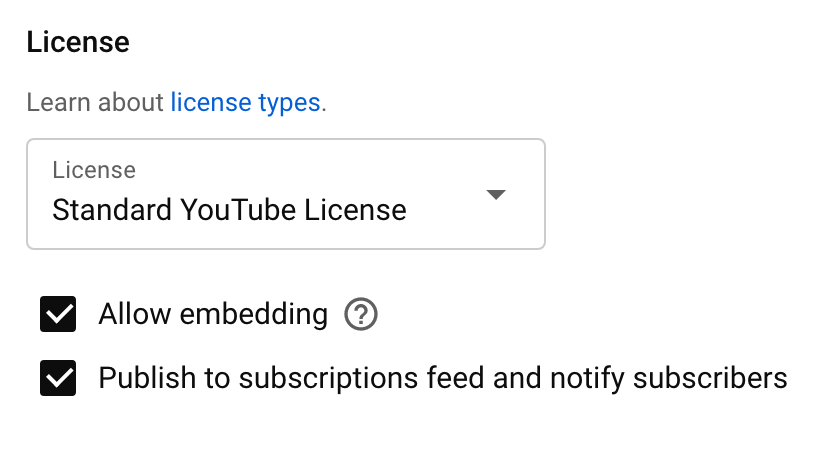
V sekci Licence můžete také určit, zda chcete, aby lidé mohli vkládat vaše video na své webové stránky a zda chcete o vašem obsahu upozorňovat odběratele. Ve výchozím nastavení jsou obě tyto možnosti zaškrtnuté.
Vzorkování šortek
YouTube také ve výchozím nastavení umožňuje uživatelům remixovat videoobsah do krátkých filmů. Pokud nechcete, aby lidé mohli ochutnat vaše videa, zrušte zaškrtnutí políčka.
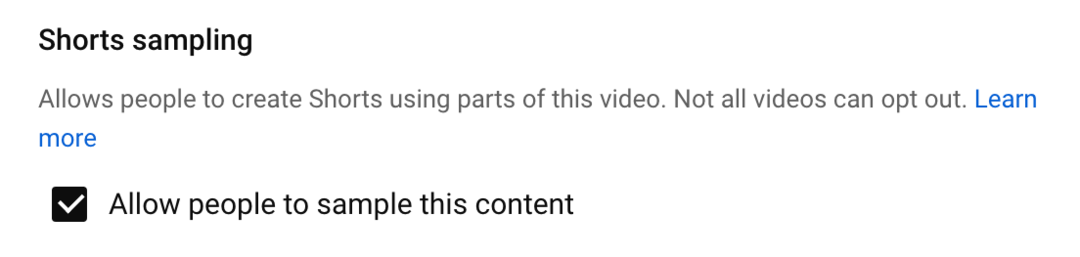
Kategorie
YouTube automaticky vybere kategorii pro vaše video. Chcete-li místo toho přidat video do jiné kategorie, otevřete rozbalovací nabídku a vyberte jinou možnost. Kategorie videí nemají velký vliv na SEO, ale přesto byste měli zkontrolovat, zda je váš obsah správně kategorizován.
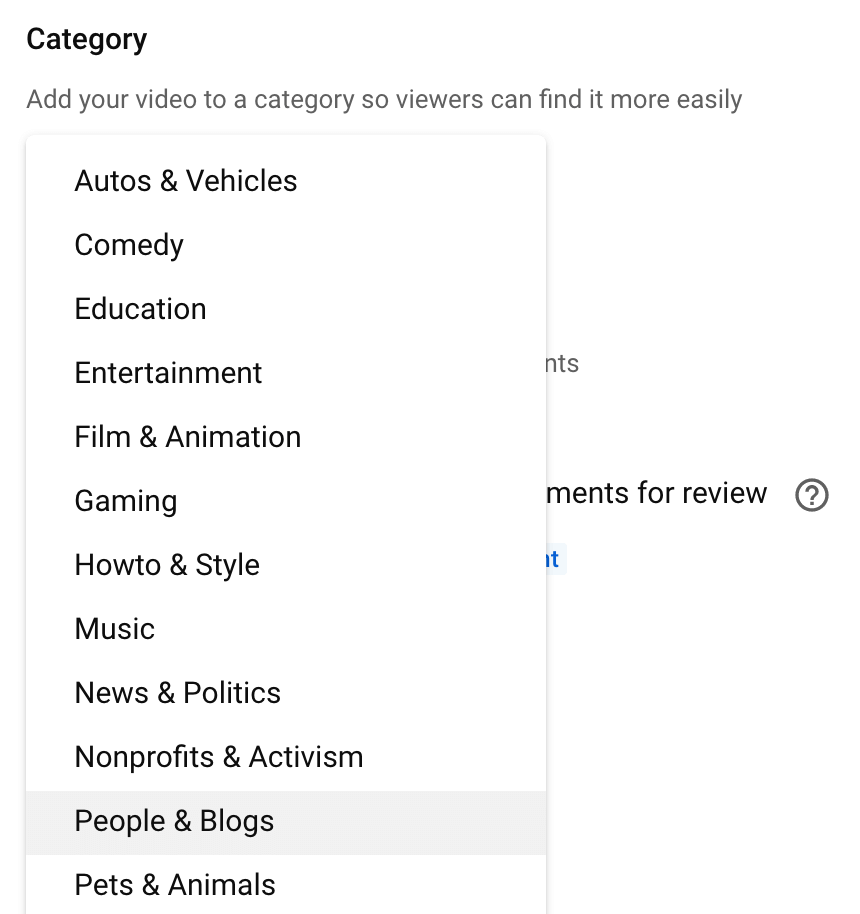
Komentáře a hodnocení
Až budete na svém kanálu YouTube publikovat více obsahu, získáte lepší představu o tom, jak přistupovat ke komentářům. Ve většině případů je dobré začít s odložením potenciálně nevhodných komentářů ke kontrole. Pokud však zjistíte, že filtrem procházejí nevhodné komentáře, můžete zaškrtnout políčko Zvýšit přísnost nebo zvolit pozastavení všech komentářů ke kontrole.
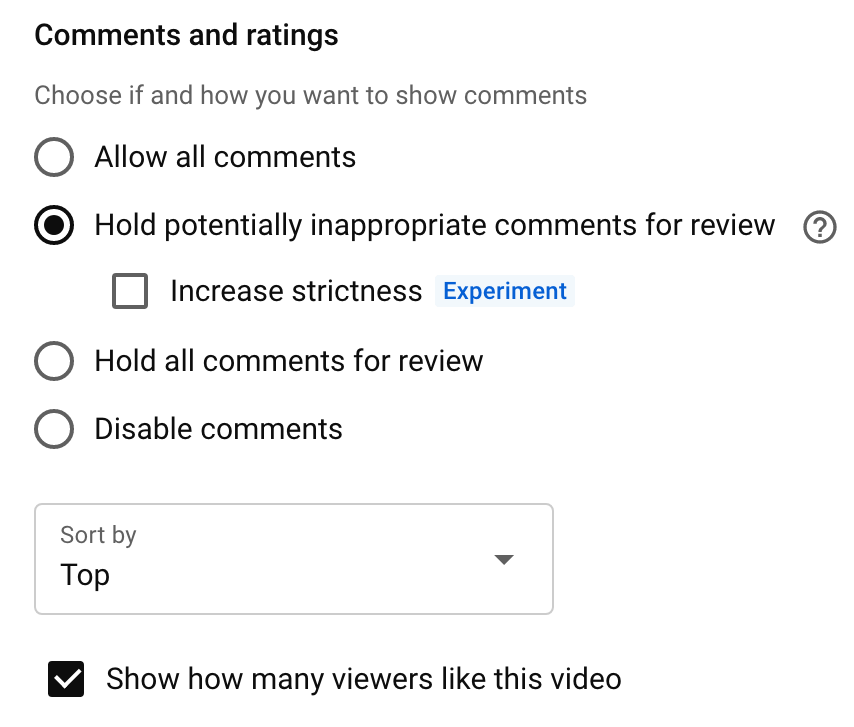
Můžete si také vybrat, zda má YouTube u vašich videí zobrazovat počet Líbí se mi. Uvedení podobného počítadla může, ale nemusí mít vliv na vaše metriky zapojení. Zvažte experimentování se zapínáním a vypínáním počítadla podobných zařízení, abyste našli ten správný přístup pro svůj kanál. Poté klikněte na tlačítko Další a zkontrolujte prvky videa.
titulky
Přidání titulků je skvělý způsob, jak zpřístupnit svá videa a umožnit sledování bez zvuku. Chcete-li přidat titulky, klikněte na odkaz Přidat a vyberte metodu. Můžete nahrát soubor s titulky nebo je zadat ručně.
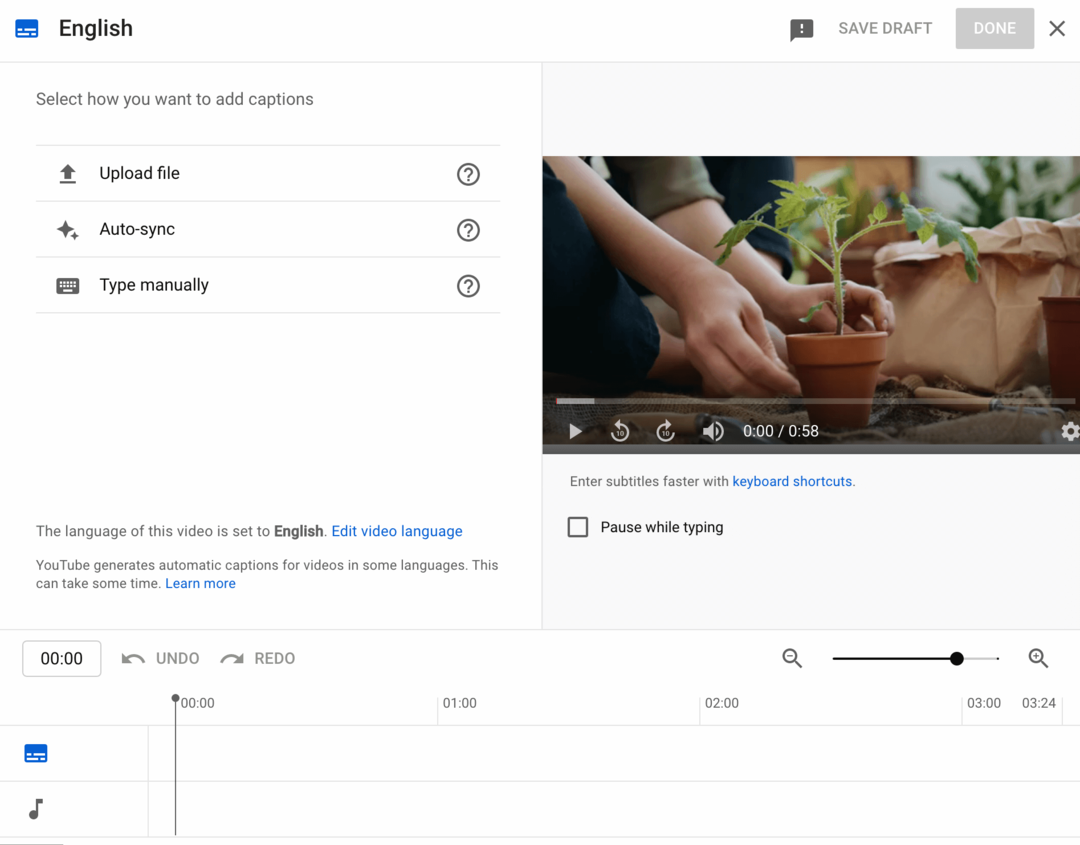
Karty
Přidání karet může také přinést extra hodnotu vašemu videoobsahu. Pomocí karet můžete do svých videí vkládat interaktivní prvky a vybízet diváky, aby si prohlédli propojené zdroje.
Všechny kanály YouTube mohou přidávat videa, seznamy videí nebo karty kanálů. Jakmile se připojíte k Partnerský program YouTube, získáte také přístup ke kartám odkazů, které umožňují odkazovat na externí webové stránky.
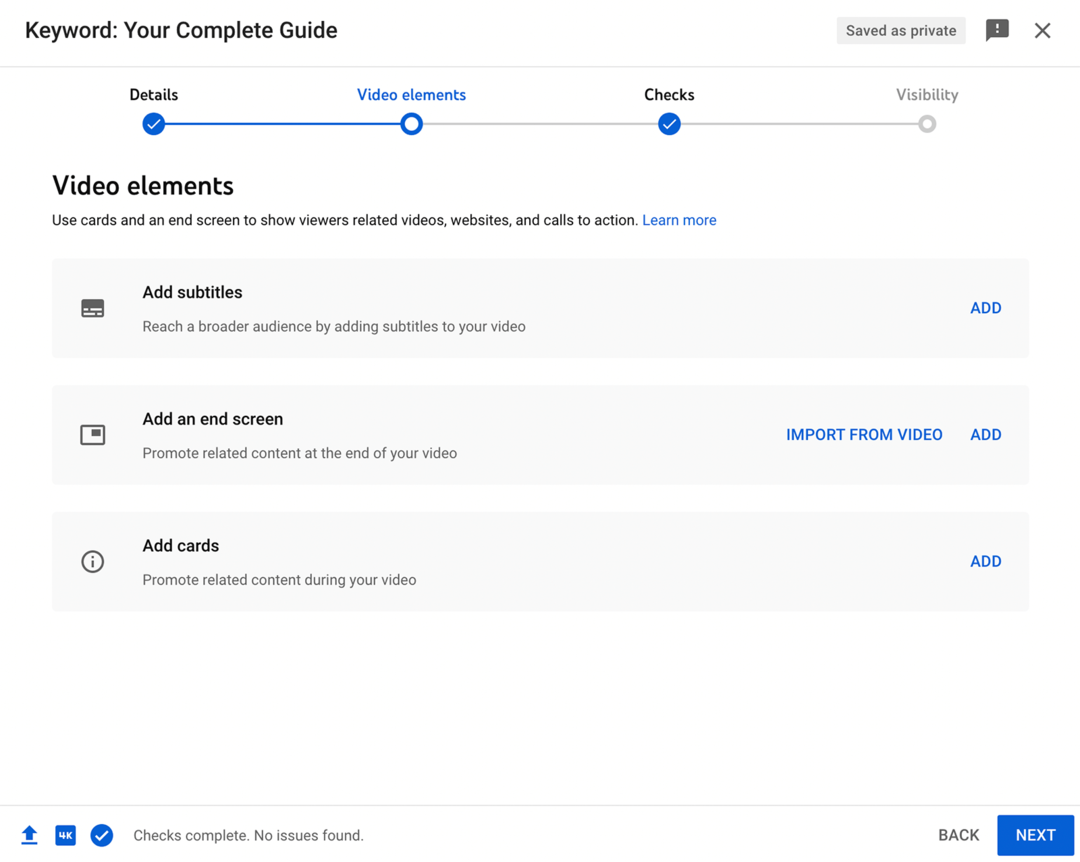
Chcete-li vytvořit karty, klikněte na odkaz Přidat. Vyberte typ karty, kterou chcete přidat, a poté vyberte kanál, video nebo seznam stop, které chcete propojit. Můžete si vybrat z vlastní knihovny svého kanálu nebo se připojit k jiným zdrojům na YouTube.
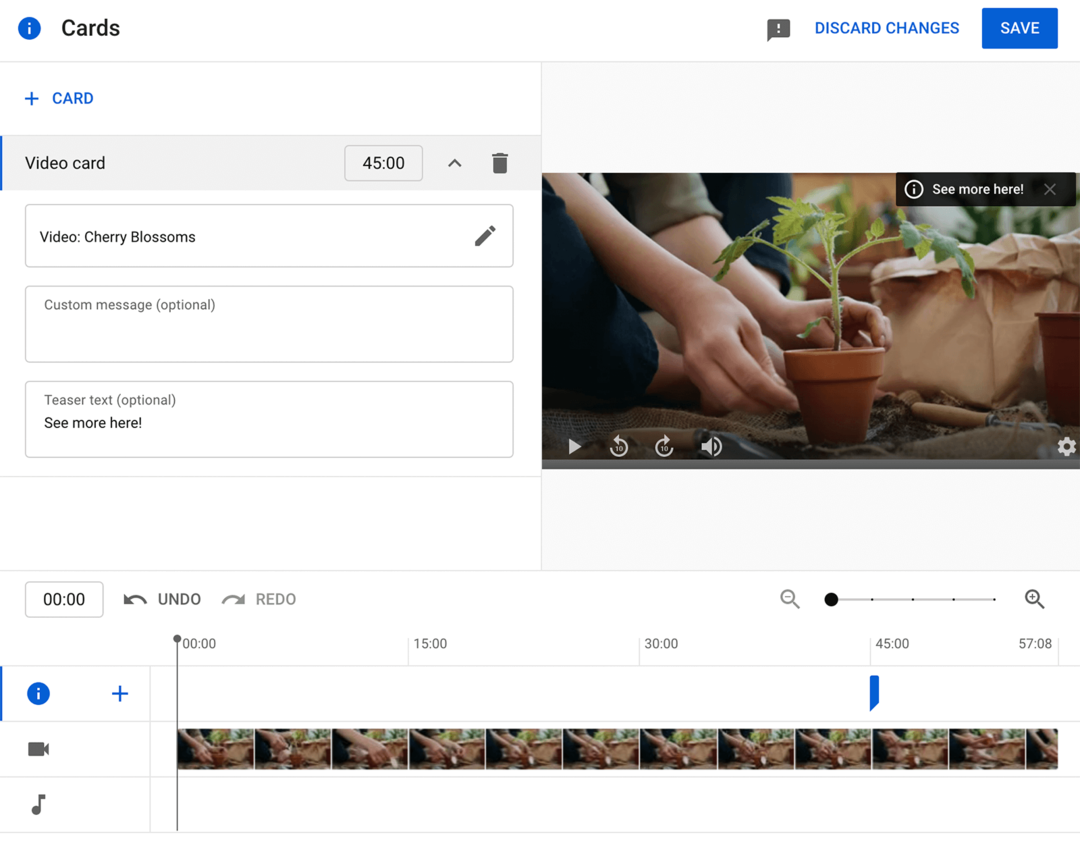
Napište text upoutávky, který diváky povzbudí ke kliknutí. Poté nastavte čas, kdy se má karta zobrazit. Můžete například chtít zobrazit kartu, když video zmiňuje relevantní produkt nebo proces. Pokračujte v přidávání dalších karet a poté klikněte na tlačítko Uložit.
Závěrečná obrazovka
Podobně jako karty poskytují závěrečné obrazovky divákům více informací nebo je nasměrují k dalším zdrojům. Namísto toho, aby se během videa objevovaly v předem určených časech, se po skončení videa zobrazí závěrečné karty.
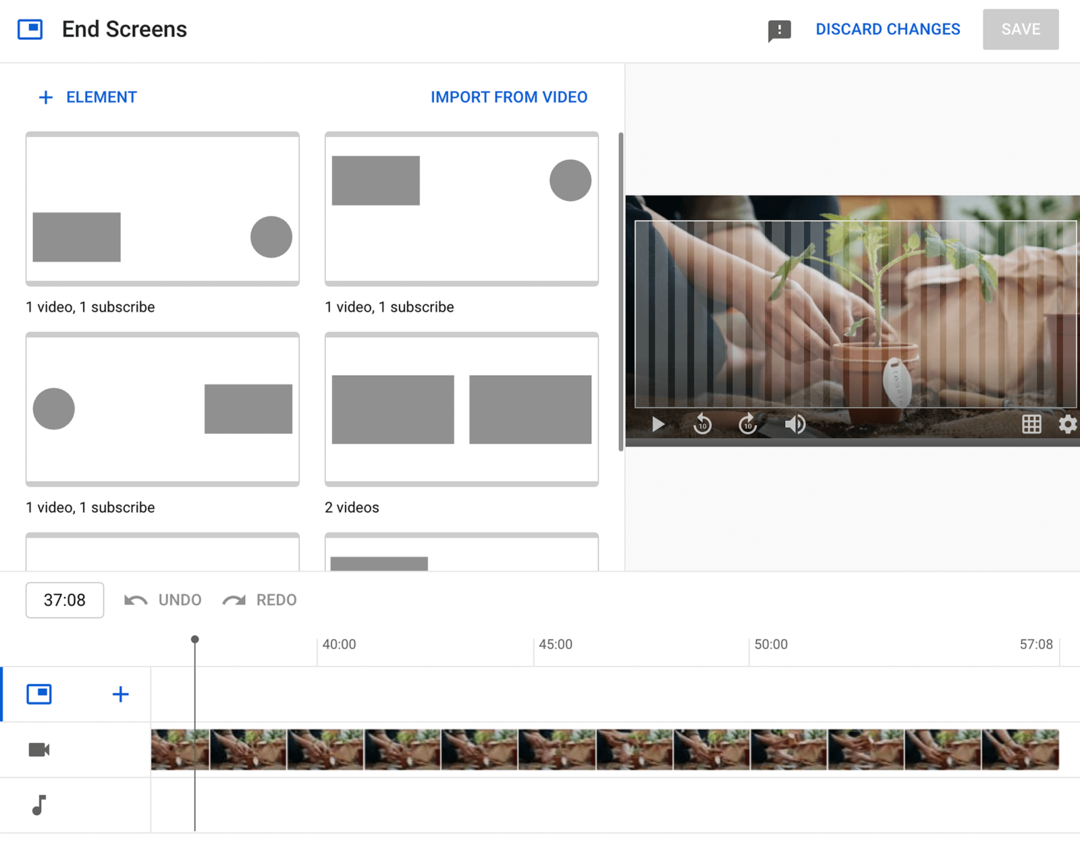
Chcete-li vytvořit závěrečnou obrazovku, klikněte na Přidat. Poté vyberte šablonu pro závěrečnou obrazovku. Můžete zvýraznit jiné video, abyste získali více zhlédnutí, nebo přidat tlačítko Odebírat a rozšířit tak své publikum. Můžete také vybrat seznam videí, který divákům pomůže najít relevantnější obsah.
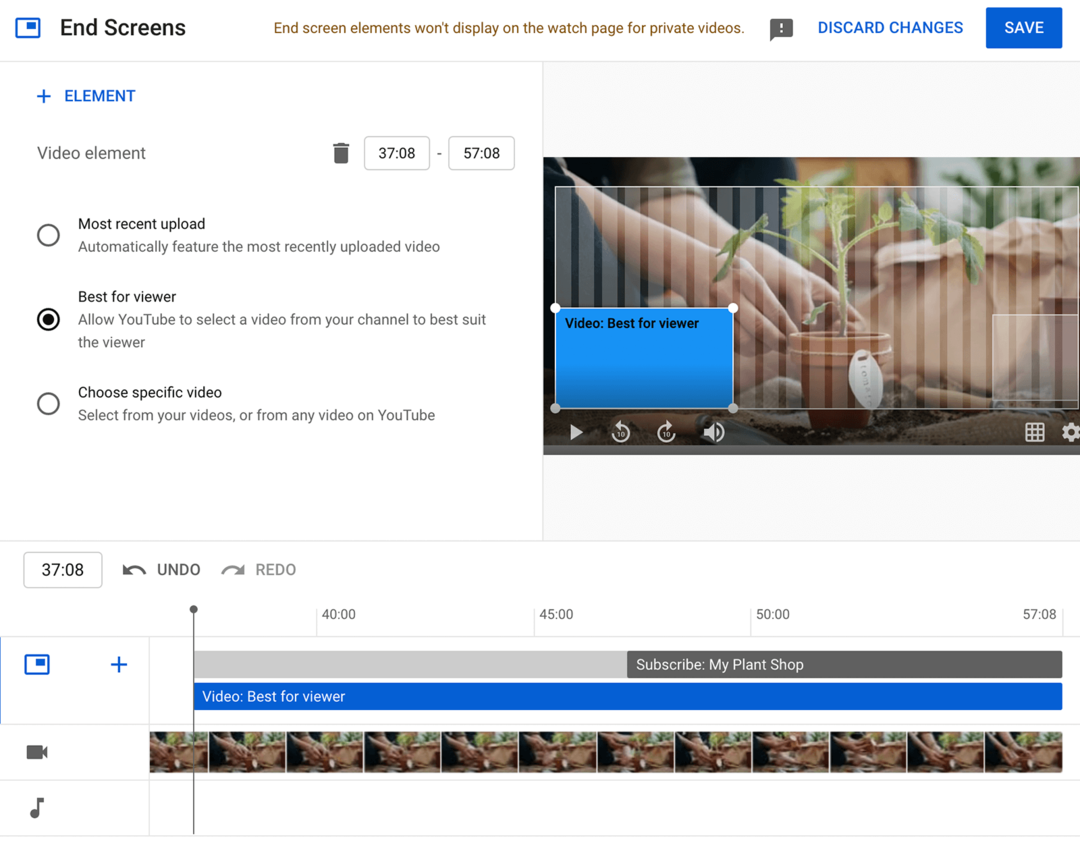
Jakmile vyberete šablonu, můžete konfigurovat prvky. Upravte načasování tak, aby odpovídalo vašemu obsahu, a vyberte video nebo seznam videí, které chcete zvýraznit. Můžete povolit, aby algoritmus YouTube doporučoval nejlepší video pro každého diváka, nebo můžete zvýšit počet zhlédnutí svého posledního nahraného videa nebo konkrétního videa.
Viditelnost
Kliknutím na tlačítko Další potvrďte, že u vašeho videa nejsou žádné problémy s autorskými právy. Poté znovu klikněte na tlačítko Další a publikujte nebo naplánujte své video.
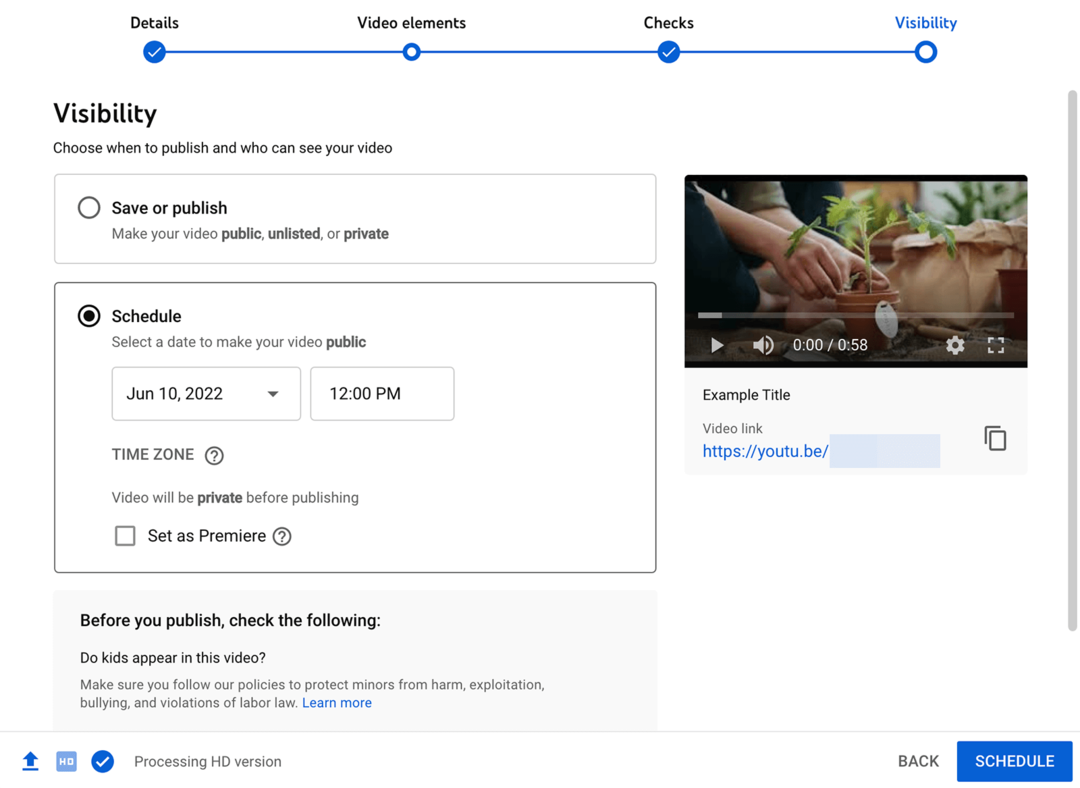
Video můžete nastavit jako veřejné, soukromé nebo neveřejné a poté jej okamžitě publikovat. Případně můžete naplánovat čas zveřejnění videa. Pokud se rozhodnete naplánovat obsah, zůstane soukromý až do doby zveřejnění.
#5: Jak nahlásit porušení autorských práv na YouTube
YouTube má zavedený systém, který pomáhá chránit vaše duševní vlastnictví a zabraňuje jiným kanálům používat váš obsah bez povolení. Pokud zjistíte, že váš obsah znovu publikoval jiný kanál, je důležité určit, zda se jedná o fair use nebo porušení autorských práv.
Doktrína „fair use“ v zásadě uvádí, že kanály mohou v určitých situacích znovu používat materiál chráněný autorskými právy bez povolení. Podívejte se na YouTube fair use faktory další podrobnosti o tom, co obvykle představuje princip fair use.
Pokud jste si jisti, že opětovné použití, které jste si všimli, není fair use, můžete podat žádost o zastavení šíření z důvodu porušení autorských práv. Upozorňujeme, že odesláním této žádosti zahájíte právní proces, takže je důležité se ujistit, že opětovné použití je porušením autorských práv.
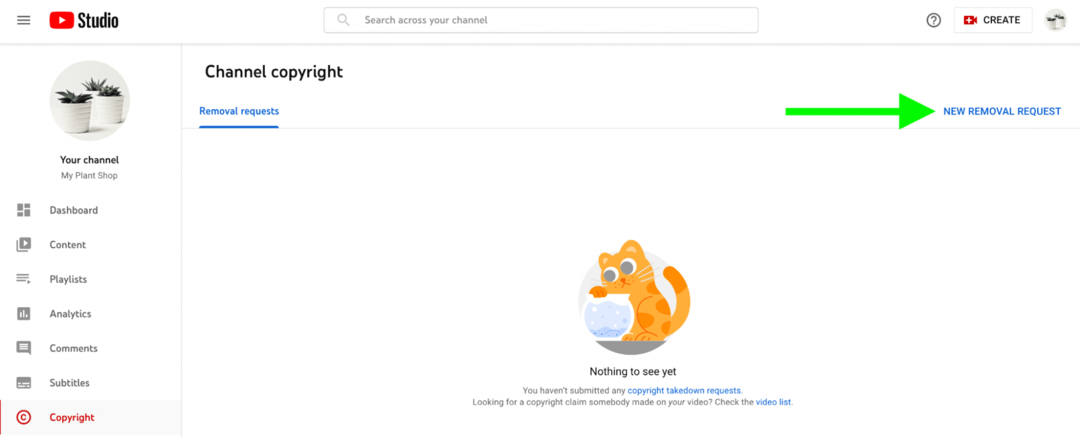
Chcete-li zahájit tento právní proces, otevřete Studio YouTube a v nabídce vlevo vyberte kartu Autorská práva. Poté klikněte na odkaz Nová žádost o odstranění v pravém horním rohu.
Nejprve klikněte na rozevírací nabídku Typ práce a identifikujte druh obsahu, který video znovu použilo bez vašeho svolení. Může například znovu použít vaše video nebo skladbu nebo může zobrazit vaše umělecké dílo nebo vystoupení.
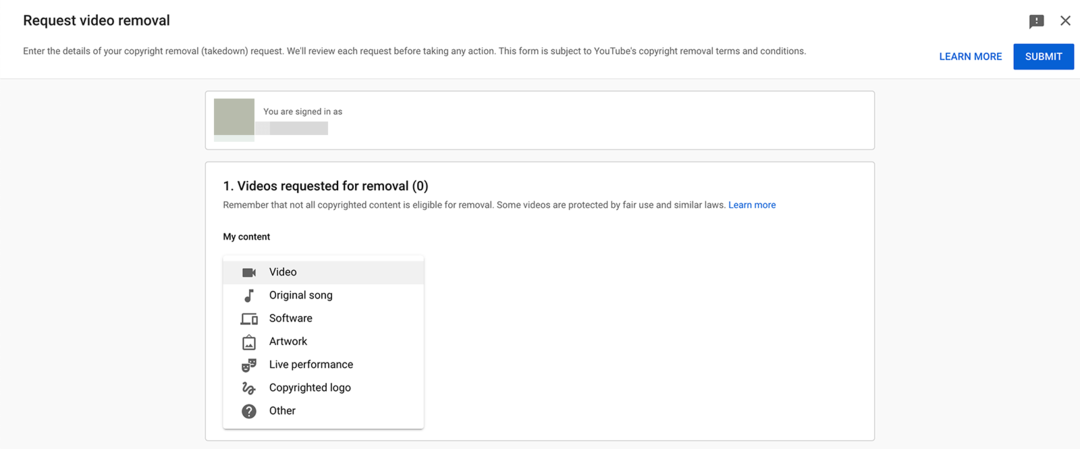
Můžete také určit, zda znovu použitý obsah pocházel z vašeho kanálu YouTube nebo mimo platformu. Pokud uvedete, že obsah je video z vašeho kanálu YouTube, systém vás požádá o další informace. Upřesněte, zda video porušující autorská práva znovu použilo celé vaše video, nebo uveďte konkrétní časová razítka.
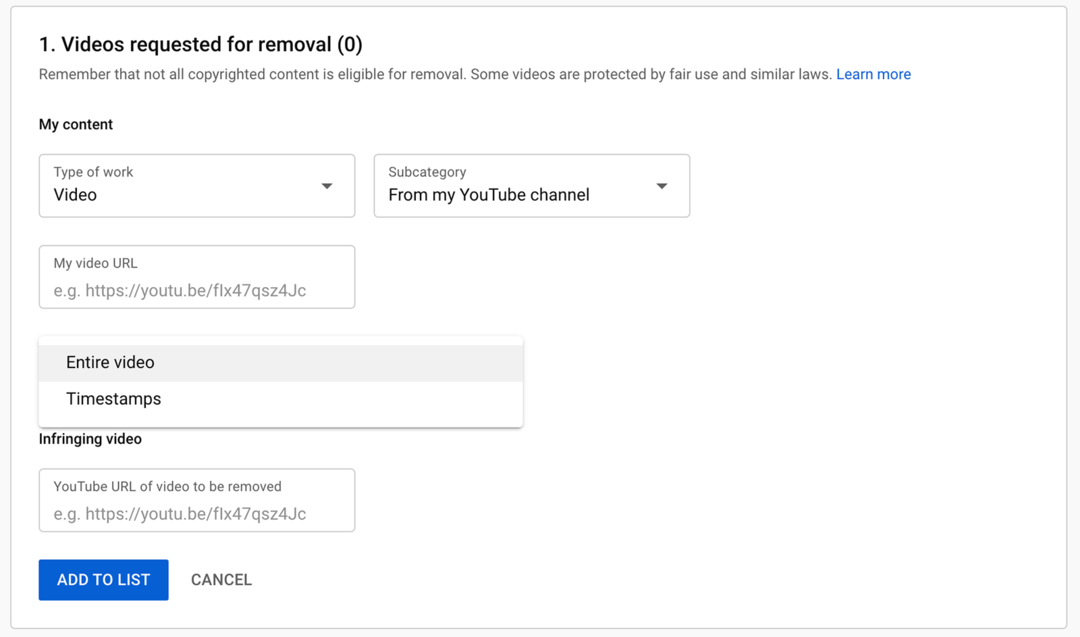
Přidejte odkaz na video porušující autorská práva a své vlastní originální video. Poté klikněte na tlačítko Přidat do seznamu. Ke své žádosti o zastavení šíření z důvodu porušení autorských práv můžete přidat více videí.
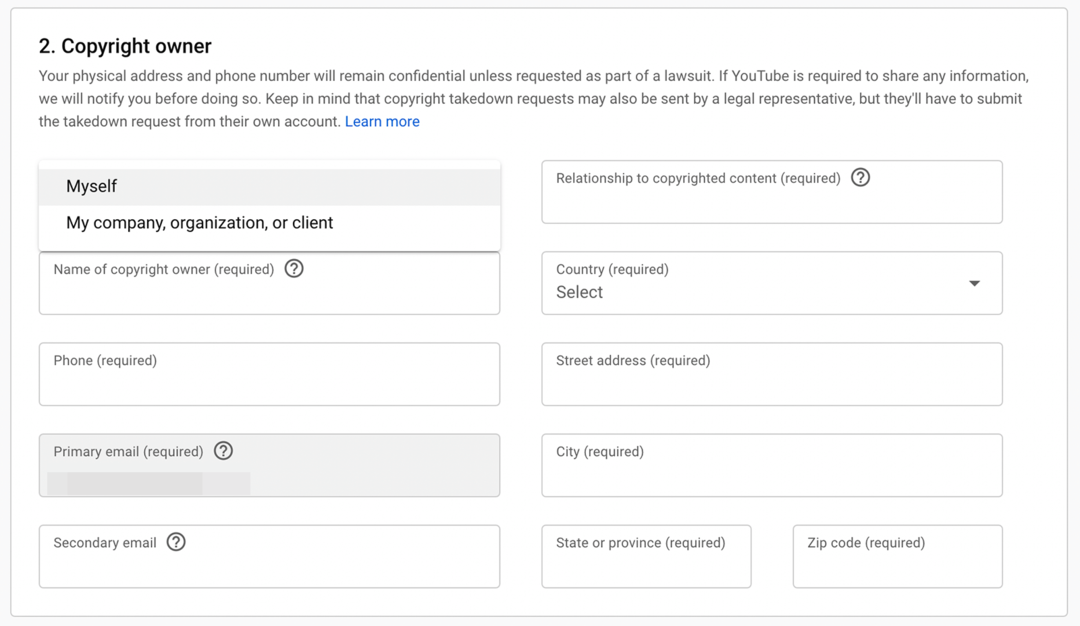
Dále zadejte kontaktní údaje vlastníka autorských práv. Uveďte, zda jste držitelem autorských práv vy nebo vaše společnost. Poté uveďte jméno, adresu, telefonní číslo a e-mailovou adresu držitele autorských práv.
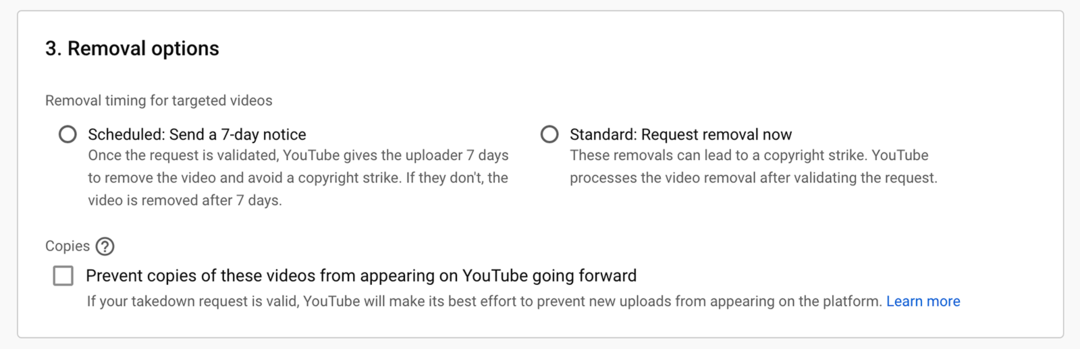
Nakonec vyberte možnost odebrání. Než dostanete sankci za porušení autorských práv, můžete požádat o okamžité odstranění nebo dát kanálu 7 dní na stažení videa. Můžete také požádat YouTube, aby vám pomohl zabránit zobrazování dalších kopií videí na YouTube.
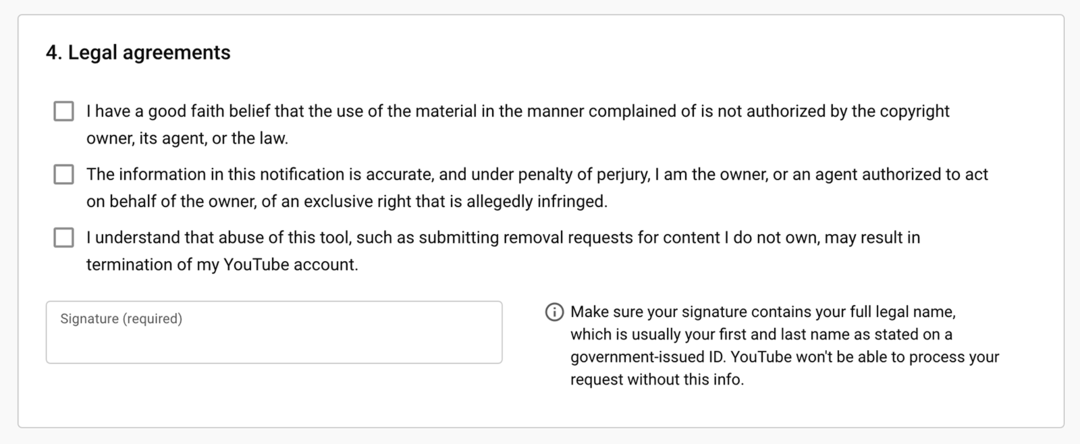
Potvrďte, že souhlasíte s podmínkami a podepište žádost o zastavení šíření. Poté stiskněte tlačítko Odeslat v pravém horním rohu. Žádosti o odstranění můžete sledovat na kartě Autorská práva ve Studiu YouTube.
Závěr
Jakmile si vytvoříte kanál na YouTube, můžete začít propagovat svou firmu. Udělejte si čas na vytvoření strategie a plánu nahrávání, abyste mohli vytvářet obsah, který osloví vaše publikum a pomůže vám dosáhnout vašich marketingových cílů.
Získejte další rady ohledně obsahu YouTube:
- Najděte 15 tipů a taktik pro optimalizaci obsahu videa na YouTube v každé fázi procesu produkce videa.
- Zjistěte, které faktory pomáhají zvýšit pravděpodobnost, že bude vaše video na YouTube viditelné.
- Zjistěte, jak vaše míra prokliku (CTR) na YouTube ovlivňuje zhlédnutí videí, a najděte šest kroků, jak zvýšit míru prokliku na YouTube.
Zajímá vás NFT, DAO a Web3?
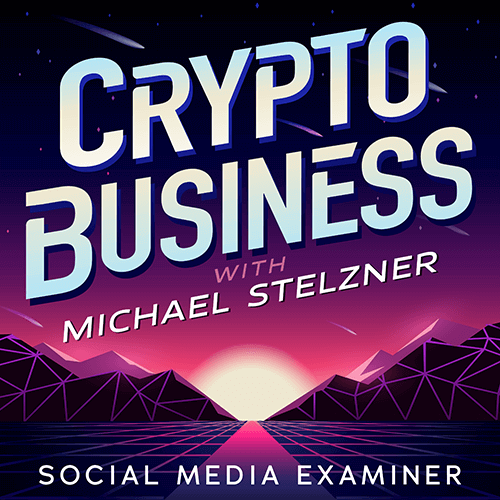
Sledujte podcast Crypto Business a zjistěte, jak NFT, sociální tokeny, DAO (a mnoho dalšího) ovlivní vaše podnikání v blízké budoucnosti.
Hostitel Michael Stelzner každý pátek vede rozhovory s předními odborníky v oboru o tom, co právě teď ve Web3 funguje a co můžete očekávat v budoucnu, abyste mohli připravit svůj podnik na posun, i když jste totální nováček.
SLEDUJTE PŘEDSTAVENÍ